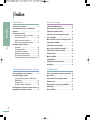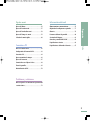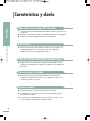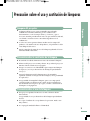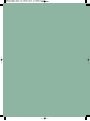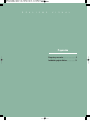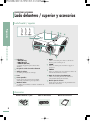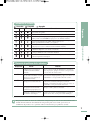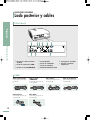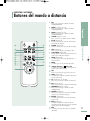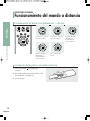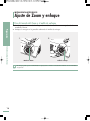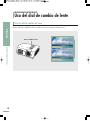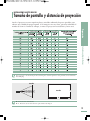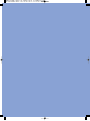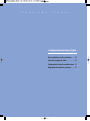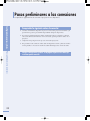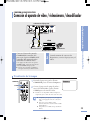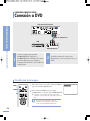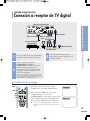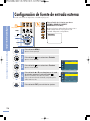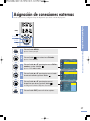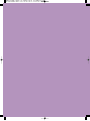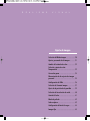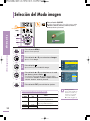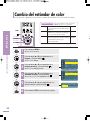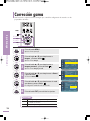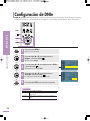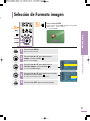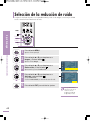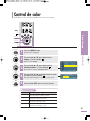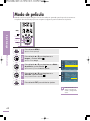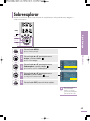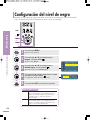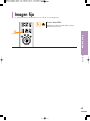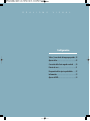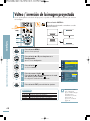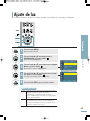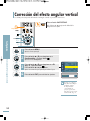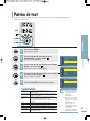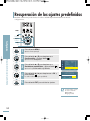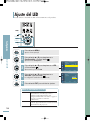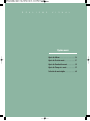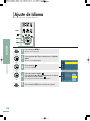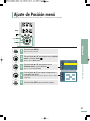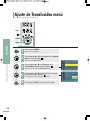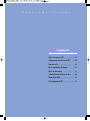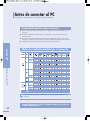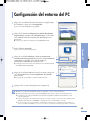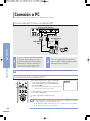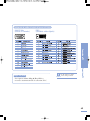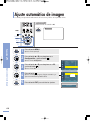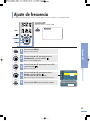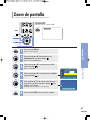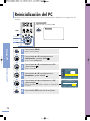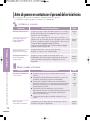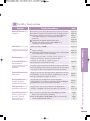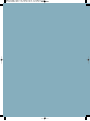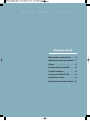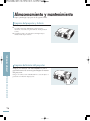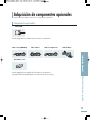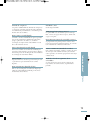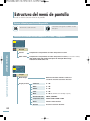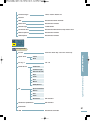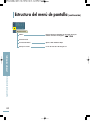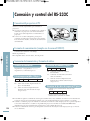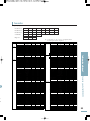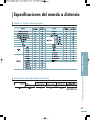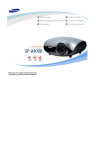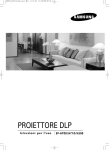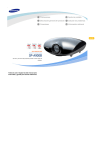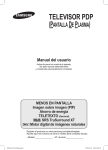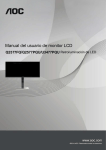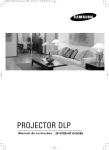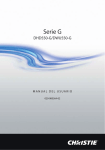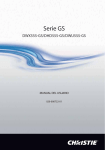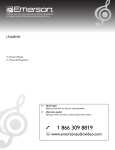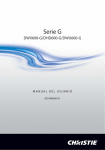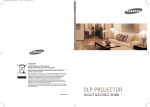Download Samsung SP-H800BE Manual de Usuario
Transcript
M a n u a l d e i n s t r u c c i o n e s Europa solamente Eliminación correcta de este producto (material eléctrico y electrónico de descarte) (Aplicable en la Unión Europea y en países europeos con sistenmas de recogida selectiva de residuos) La presencia de esta marca en el producto o en el material informativo que lo acompaña, indica que al finalizar su vida útil no deberá eliminarse junto con otros residuos domésticos. Para evitar los posibles daños al medio ambiente o a la salud humana que representa la eliminación incontrolada de residuos, separe este producto de otros tipos de residuos y recíclelo correctamente para promover la reutilización sostenible de recursos materiales. Los usuarios particulares pueden contactar con el establecimiento donde adquirieron el producto, o con las autoridades locales pertinentes, para informarse sobre cómo y dónde pueden llevarlo para que sea sometido a un reciclaje ecológico y seguro. Los usuarios comerciales pueden contactar con su proveedor y consultar las condiciones del contrato de compra. Este producto no debe eliminarse mezclado con otros residuos comerciales. BP68-00430G-00 Manual de instrucciones SP-H800 Índice Preparación Índice Preparación Ajuste de imagen Características y diseño........................................4 Selección del Modo imagen ................................30 Precaución sobre el uso y sustitución de lámparas ................................................................5 Ajustes personales de la imagen ......................31 Proyector y accesorios Lado delantero / superior y accesorios ................8 Lado posterior y cables......................................10 Botones del mando a distancia ..........................11 Funcionamiento del mando a distancia ..............12 Selección y ajuste de Temperatura color ..........33 Instalación y ajustes básicos InstalaciÓn ......................................................14 Encendido/apagado..........................................15 Ajuste de Zoom y enfoque ................................16 Nivelación con patas ajustables..........................17 Uso del dial de cambio de lente..........................18 Tamaño de pantalla y distancia de proyección ....19 Selección de Formato imagen ............................37 Cambio del estándar de color ............................32 Corrección gama ..................................................34 Memorización de los ajustes de imagen personal....35 Configuración de DNle ........................................36 Ajuste de la posición de la pantalla ..................39 Selección de la reducción de ruido......................40 Control de color ..................................................41 Modo de película..................................................42 Sobreexplorar......................................................43 Configuración del nivel de negro ......................44 Imagen fija ..........................................................45 2 Configuración de conexiones y fuente Configuración Pasos preliminares a las conexiones ................22 Volteo / inversión de la imagen proyectada ..48 Conexión al equipo de vídeo Conexión al aparato de video / videocámara / decodificador....................................................23 Conexión a DVD................................................24 Conexión a receptor de TV digital ......................25 Ajuste de luz ........................................................49 Configuración de fuente de entrada externa ..26 Información ..........................................................53 Asignación de conexiones externas ..................27 Ajuste del LED ......................................................54 Corrección del efecto angular vertical ..............50 Patrón de test......................................................51 Recuperación de los ajustes predefinidos ........52 Información adicional Ajuste de Idioma..................................................56 Almacenamiento y mantenimiento ....................76 Ajuste de Posición menú ....................................57 Adquisición de componentes opcionales ..........77 Ajuste de Translucidez menú..............................58 Glosario................................................................78 Ajuste de Tiempo vis. menú ..............................59 Estructura del menú de pantalla ........................80 Selección de menú rápido....................................60 Sustitución de lámpara ......................................83 Preparación Opción menú Conexión y control del RS-232C ......................84 Especificaciones técnicas ....................................86 Antes de conectar al PC ......................................62 Especificaciones del mando a distancia ............87 Índice Conexión a PC Configuración del entorno del PC ......................63 Conexión a PC......................................................64 Ajuste automático de imagen ............................66 Ajuste de frecuencia............................................67 Sintonía fina con el Ajuste de fase ....................68 Zoom de pantalla ................................................69 Reinicialización del PC ........................................70 Problemas y soluciones Antes de ponerse en contacto con el personal del servicio técnico ....................................................72 3 Características y diseño Preparación Motor óptico con tecnología DLP avanzada ■ ■ ■ Se ha adoptado el panel DLP HD2+ DC3 DMD de 1280 x 720 píxeles de resolución. Rueda de color de 5X velocidades para reducir las distorsiones digitales Lámpara de 250 W diseñada para mejorar la luminancia Colores vivos Características y diseño ■ Sintonización de imagen de calidad centrada en la mejora del color; esta unidad introduce coordenadas de color que cumplen los estándares de emisión en producción de vídeo. Ruido de ventilador minimizado y pérdidas ligeras ■ El flujo de aire y la estructura de instalación del ventilador se han optimizado para minimizar el ruido del ventilador y las pérdidas del haz de luz. Diversos puertos de entrada ■ Cinco tipos de puertos de entrada incluidos un puerto DVI-D (compatible con HDCP), dos puertos de Componentes mejoran la conexión a periféricos externos. Ajustes de usuario 4 ■ Esta unidad permite el ajuste de cada puerto de entrada. ■ La unidad tiene un patrón de referencia que puede utilizarse para posicionamiento y ajuste. ■ Para una mayor comodidad del usuario en entornos oscuros, se ha provisto al mando a distancia de una luz de fondo. Precaución sobre el uso y sustitución de lámparas La lámpara del proyector es un consumible cuya vida útil y rendimiento vienen determinados por las condiciones de funcionamiento, como el tiempo del uso y el entorno, y que es necesario sustituir periódicamente antes de que termine la vida útil, con el fin de evitar una avería o una súbita degradación en el rendimiento. ■ Se ofrecerá servicio gratuito durante 90 días tras la compra del producto o de 300 horas de uso del producto, si el problema se debe a una lámpara defectuosa. ■ Puede comprobar el tiempo de uso de la lámpara pulsando el botón INFO del mando a distancia. Precaución sobre la sustitución de la lámpara ■ Desenchufe el cable de alimentación antes de sustituir la lámpara. ■ El interior del proyector está muy caliente. Deje enfriar el proyector durante al menos una horas tras apagarlo. ■ Póngase en contacto con el distribuidor para comprar una lámpara de repuesto. (Los rayos ultravioletas de la lámpara pueden dañar sus ojos.) ■ Apague la alimentación de la lámpara antes de sustituirla o repararla. (Debido a la alta presión de la lámpara, existe posibilidad de explosión.) ■ Tenga cuidado al manipular la lámpara, pues si se rompe puede causarle heridas con algún trozo de cristal. Si desea información más detallada sobre los pasos que seguir, consulte <Sustitución de la lámpara> en la página 83. Precaución sobre el uso y sustitución de lámparas ■ Preparación Lámpara del proyector Precaución sobre el uso de la lámpara ■ Este proyector produce luz intensa. No mire a la fuente de luz directamente. Tenga cuidado: los rayos ultravioletas de la lámpara pueden dañar la vista. ■ No toque el conducto de escape durante la operación. Puede estar muy caliente. ■ No exponga la unidad a la lluvia o la humedad. 5 R E A L I S M O V I S U A L Preparación Proyector y accesorios..................................8 Instalación y ajustes básicos......................14 PROYECTOR Y ACCESORIOS Lado delantero / superior y accesorios Lado frontal / superior Preparación 11 10 9 8 7 1 Proyector y Accesorios 2 6 3 4 1 Indicadores - TEMP (LED rojo) - LAMP (LED azul) - STAND BY (LED azul) (Consulte la página 9 para obtener más detalles) 2 Receptor de señal de mando a distancia 3 Anillo de enfoque Se utiliza para Ajuste de enfoque. 4 Lente 5 Patas ajustables Puede ajustar la posición de la pantalla subiendo y bajando las patas ajustables. 6 Mando de Zoom Se utiliza para aumentar o reducir el tamaño de la imagen. 7 5 MENU Utilice este botón para entrar o salir de un menú o para avanzar por él. 8 POWER Pulse este botón para encender o apagar el proyector. 9 SOURCE Pulse este botón para seleccionar las señales de entrada desde Fuentes externas. 10 Botón de selección y desplazamiento Utilice este botón para ir a un elemento o seleccionarlo dentro de un menú. 11 Dial de ajuste de la lente Puede ajustar las imágenes de pantalla dentro del alcance de la lente. Accesorios Mando a distancia / 2 pilas 8 Cable de alimentación Manual de instrucciones Información del indicador : Encendido LAMP : Apagado STANDBY Información Proyector y Accesorios Si pulsa el botón POWER del mando a distancia o del proyector, la pantalla se ve trascurridos 30 segundos. El proyector está en una condición de funcionamiento normal. Este estado aparece si el proyector está preparando una operación después de haber pulsado el botón POWER en el proyector o en el mando a distancia. El botón POWER se pulsa para apagar el proyector, y el sistema de refrigeración sigue en funcionamiento para enfriar el interior del proyector. (Dura aproximadamente 1 minuto y 30 segundos) Consulte la medida 1 a continuación si el ventilador de refrigeración del interior del proyector no está en condiciones de funcionamiento normales. Consulte la medida 2 a continuación si la cubierta de la lámpara que protege la unidad de la lámpara no está cerrada correctamente. El aparato se apaga automáticamente cuando la temperatura interior del proyector sobrepasa el límite de control. Consulte la medida 3. Consulte la medida 4 a continuación si la vida de la lámpara se ve reducida o se detecta un problema en la lámpara. Preparación TEMP : Parpadea Eliminación de problemas de los indicadores Clasificación Medida 1 Medida 2 Medida 3 Medida 4 NOTA Estado Cuando el sistema del ventilador de refrigeración no se encuentra en condiciones de funcionamiento normales. Cuando la cubierta que protege la lámpara no está cerrada correctamente o el sistema del sensor no está en condiciones de funcionamiento normales. Cuando la temperatura del interior del proyector es demasiado alta. La lámpara funciona defectuosamente tras apagarlo de forma anormal o reiniciarlo tras apagar el proyector. Cuando el brillo de la pantalla de la imagen se degrada o se detecta un deterioro de la imagen. Medidas Si el síntoma permanece incluso después de desconectar y volver a conectar el cable de alimentación y encender de nuevo el proyector, póngase en contacto con su proveedor o con su centro de servicio técnico. Compruebe el tornillo en la parte inferior del proyector. Si no encuentra ningún problema, póngase en contacto con el distribuidor o con el personal técnico más cercano. Ajuste la posición del proyector siguiendo las instrucciones de instalación de este manual y enfríe el proyector antes de reiniciarlo. Si el problema no desaparece, póngase en contacto con el distribuidor o con el personal técnico más cercano. Apague el aparato, espere un periodo de tiempo prudencial para que se enfríe y vuelva a encenderlo. Compruebe el tiempo de uso de la lámpara en Información y póngase en contacto con un distribuidor o personal de servicio técnico más cercano para sustituir la lámpara. Este proyector utiliza un sistema de ventilación de refrigeración para evitar el sobrecalentamiento en la unidad. El funcionamiento del ventilador de refrigeración puede causar ruido, que no afecta al rendimiento del producto. No se permiten cambios ni devoluciones por problemas de ruido. 9 PROYECTOR Y ACCESORIOS Lado posterior y cables Lado trasero Preparación 1 Proyector y Accesorios 7 2 3 4 5 8 6 9 1 Receptor de señal de mando a distancia 4 Puerto RS-232C 8 Interruptor de encendido 5 Puerto de entrada DVI 9 2 Puerto de entrada de S-VIDEO 6 Puerto de entrada PC Puerto de entrada de componentes 3 Puertos de entrada COMPOSITE 7 Entrada de alimentación de CA Cables 10 Cable de alimentación Conectado a toma de la pared ∏. Cable de vídeo (COMPOSITE) Conectado al puerto de conexión ˇ. Cable PC Video Conectado al puerto de conexión Ø. Cable DVI-D Conectado al puerto de conexión ˆ. Cable S-Video Conectado al puerto de conexión ´. Cable de componentes Conectado al puerto de conexión ’. PROYECTOR Y ACCESORIOS Botones del mando a distancia 12 2 COMP.1 (Páginas 24~27) Pulse este botón para cambiar al modo COMPONENTE 1. 3 COMP.2 (Páginas 24~27) Pulse este botón para cambiar al modo COMPONENTE 2. 4 S-VIDEO (Páginas 23, 26) Pulse este botón para cambiar al modo S-VIDEO. 5 P.SIZE (Página 37) Pulse este botón para ajustar el tamaño de la pantalla de imagen. 6 P.MODE (Página 30) Pulse este botón para seleccionar Modo imagen. 7 STILL (Página 45) Pulse este botón para ver imágenes fijas. 8 V.KEYSTONE (Página 50) Puede utilizar esta función para realizar un ajuste trapezoidal de la imagen. 9 QUICK (Página 60) Se utiliza para seleccionar rápidamente el menú anterior. 13 2 14 3 4 5 15 6 7 8 9 10 11 16 17 18 19 20 Proyector y Accesorios ON Pulse este botón para cambiar al modo COMPONENTE 1. Preparación 1 1 10 MENU Se utiliza para ver la pantalla del menú. 11 …†œ√ (Desplaz.) / (Selección) Se utiliza para desplazarse a una opción de menú o para seleccionarla. 12 OFF Pulse este botón para apagar el proyector. 13 LIGHT (Página 13) Se utiliza para utilizar el mando a distancia en una sala oscura. 14 PC (Páginas 25, 64, 66~70) Pulse este botón para cambiar al modo PC. 15 DVI (Página 25, 64) Pulse este botón para cambiar al modo DVI. 16 COMPOSITE (Páginas 23, 26) Pulse este botón para cambiar al modo COMPUESTO. 17 CUSTOM (Página 31) Pulse este botón para seleccionar el Modo de ajuste de usuario de imagen. 18 INSTALL (Página 48) Se utiliza para voltear o invertir la imagen proyectada. 19 INFO (Página 53) Se utiliza comprobar señales de fuente, configuración de imagen, ajuste de pantalla de PC y duración de la lámpara. 20 EXIT Se utiliza para que desaparezca la pantalla del menú. 11 PROYECTOR Y ACCESORIOS Funcionamiento del mando a distancia Funcionamiento del botón de desplazamiento / selección Preparación Proyector y Accesorios Desplazarse a opción de menú (Arriba) Desplazarse a opción de menú (Abajo) Fijación del ajuste (izquierda), o desplazamiento a opción superior. Selección del valor actual Introducción de las pilas en el mando a distancia 1. Pulse en la parte de la tapa para retirarla. 2. Inserte dos pilas de tamaño AAA de 1,5V haciendo que coincidan +/-. 3. Cierre la tapa. 12 Fijación del ajuste (derecha), o desplazamiento a opción inferior. a Alcance permisible y ángulo de recepción de la señal del mando a distancia ■ PRECAUCIÓN ■ ■ Preparación El mando a distancia funciona con un ángulo como máximo de 30° hasta 7~10 m desde el proyector. Proyector y Accesorios Mantenga las pilas lejos del alcance de los niños y deshágase de ellas de la forma apropiada. No utilice pilas nuevas y usadas juntas. Sustituya las dos pilas al mismo tiempo. Retire las pilas cuando el proyector no se utilice durante largo tiempo. Uso del mando a distancia en lugares oscuros (LIGHT) Pulse el botón LIGHT del mando a distancia durante cinco segundos. Los botones del mando a distancia se iluminan durante unos 5 segundos y se apagan automáticamente. LIGHT 13 INSTALACIÓN Y AJUSTES BÁSICOS InstalaciÓn Para instalar el proyector Instale el proyector de forma que la proyección esté perpendicular a la pantalla. Preparación ■ NOTA ■ ■ InstalaciÓn y AJustes BÁsicos Centre la lente en la pantalla. Si el proyector no está colocado perpendicular a la pantalla, la imagen puede aparecer trapezoidal. No instale la pantalla en un lugar con brillo ya que dificulta la visualización de la pantalla. Oscurezca la sala al instalar el proyector en un lugar con luz. Instalación de un proyector en la parte trasera de la pantalla Instale una pantalla translúcida para colocar el proyector en la parte trasera de la pantalla. La translucidez mostrará la imagen girada horizontalmente. Gire horizontalmente la imagen (proyectada desde el proyector). (Página 48) Instalación del proyector de frente a la pantalla Instale el proyector en el lado del espectador. ■ NOTA 14 ■ El proyector puede instalarse en el techo en el lado frontal o trasero de la pantalla. Si instala el proyector en el techo, póngase en contacto con el distribuidor. INSTALACIÓN Y AJUSTES BÁSICOS Encendido/apagado Encendido del proyector 1. Enchufe el cable de alimentación en el terminal de alimentación de la parte trasera del proyector. 1 NOTA ■ 3 Cuando apague el proyector, el ventilador de refrigeración se detiene transcurrido un minuto y medio. Cuando se detiene el ventilador de refrigeración, pulse el interruptor de encendido hacia "O" y desenchufe el cable de alimentación. InstalaciÓn y AJustes BÁsicos ■ 2 Preparación 2. Pulse el interruptor de encendido de la parte trasera del proyector hacia "-". 3. Pulse el botón POWER del proyector o el botón ON del mando a distancia. 4. Aparecerá una imagen en la pantalla en unos 30 segundos. Apagado 1. Pulse el botón [POWER] en el proyector o el botón [OFF] en el mando a distancia. 2. Seleccione el botón [OK] que aparece en la pantalla. 3. No desenchufe el cable de alimentación de la toma de la pared y no pulse el lado <O> del interruptor de encendido en la parte posterior del proyector durante el tiempo de enfriamiento (aproximadamente un minuto y medio). Un enfriamiento insuficiente puede reducir la vida útil del producto. Durante el enfriamiento, el LED de funcionamiento [LAMP] del cuerpo principal parpadea. 4. Cuando el período de enfriamiento termina, el LED de funcionamiento [LAMP] del cuerpo principal se apaga y el LED de suspensión [STAND BY] se enciende. Pulse el lado <O> del interruptor de encendido, en la parte posterior del proyector para minimizar el consumo de energía durante el estado de suspensión. 1 2 3 ¿ Apagar el equipo ? OK Cancelar 15 INSTALACIÓN Y AJUSTES BÁSICOS Ajuste de Zoom y enfoque Uso del mando del Zoom y el anillo de enfoque 1. Puede ajustar el tamaño de la imagen dentro del alcance del zoom manipulando el mando del Zoom. Preparación 2. Enfoque la imagen en la pantalla utilizando el Anillo de enfoque. 1 Instalacion y Ajustes Basicos Mando de Zoom NOTA 16 2 Anillo de enfoque El enfoque puede aparecer difuminado si el proyector se instala a una distancia inferior a la recomendada. (Página 19) INSTALACIÓN Y AJUSTES BÁSICOS Nivelación con patas ajustables Para colocar a nivel el proyector, ajuste las patas ajustables del proyector. Preparación ■ NOTA ■ Puede ajustar el nivel del proyector hasta 5 grados. Dependiendo de la posición del proyector, puede aparecer una distorsión de efecto angular. (Página 50) Instalacion y Ajustes Basicos Patas ajustables 17 INSTALACIÓN Y AJUSTES BÁSICOS Uso del dial de cambio de lente Uso del dial de cambio de lente Suba y baje la imagen proyectada en pantalla dentro del alcance de la lente girando con sus dedos el dial de cambio de lente situado en la parte superior del proyector. Preparación Dial de cambio de lente Instalacion y Ajustes Basicos 18 Arriba Abajo INSTALACIÓN Y AJUSTES BÁSICOS Tamaño de pantalla y distancia de proyección Instale el proyector en una superficie plana y nivelada utilizando las patas ajustables para obtener una calidad de imagen óptima. Si las imágenes no son claras, ajústelas utilizando el mando de Zoom o el anillo de enfoque, o mueva el proyector hacia delante y hacia atrás. Preparación Instalacion y Ajustes Basicos NOTA Este proyector se ha diseñado para mostrar imágenes de forma optima en una pantalla con un tamaño de 80 a 150 pulg. Pantalla Pantalla Y X ■ NOTA ■ Z : Distancia de lanzamiento Z' : Distancia desde centro de lente parte inferior de imagen 19 R E A L I S M O V I S U A L Configuración de conexiones y fuente Pasos preliminares a las conexiones ........22 Conexión al equipo de vídeo ......................23 Configuración de fuente de entrada externa ..26 Asignación de conexiones externas ..........27 Pasos preliminares a las conexiones Compruebe lo siguiente antes de conectar el proyector a otros dispositivos. Configuración de conexiones y fuente Pasos preliminares a las conexiones 22 Compruebe lo siguiente antes de conectar 1. Consulte el manual del dispositivo al que está conectado el proyector. El número y la posición de los puertos puede diferir dependiendo del tipo de dispositivos. 2. No conecte la alimentación hasta haber completado todas las conexiones. Si intenta conectar la alimentación mientras conecta los cables, pueden producirse daños en el proyector. 3. Compruebe el tipo de puertos al que está conectado el proyector. 4. Este producto recibe señales de vídeo desde un dispositivo externo y muestra el vídeo en una pantalla. Se necesita un sistema de audio adicional para las señales de audio. Consulte "Lado posterior y cables" en la página 10 para ver los cables que se utilizan para la conexión. CONEXIÓN AL EQUIPO DE VÍDEO Conexión al aparato de video / videocámara / decodificador Lado trasero del proyector Cable de vídeo o bien VÍDEO Videocámara Conexión trasera Decodificador de cable 1 Conecte el Puerto de entrada COMPOSITE (amarillo) del proyector al puerto VIDEO OUT (amarillo) del equipo de vídeo utilizando el cable de vídeo. 2 Cuando termine de conectar los dispositivos, conecte el proyector y el vídeo. Si el equipo de vídeo tiene un puerto S-VIDEO OUT, conéctelo al puerto de entrada S-VIDEO del proyector. ■ Gracias a la conexión S-VIDEO se consigue una mayor calidad visual. Configuración de conexiones y fuente Conexion al Equipo de Video Cable S-Video Visualización de la imagen COMPOSITE 1 S-VIDEO 2 el proyector y pulse el botón 1 Encienda COMPOSITE para seleccionar Compuesto. Compuesto el proyector al equipo de vídeo a 2 Conecte través del cable S-Video y pulse el botón S-VIDEO para seleccionar S-Vídeo. ■ Cuando no esté disponible el Modo Compuesto, compruebe que los cables de vídeo estén en su sitio. ■ NOTA ■ ■ Compruebe que el proyector y el equipo de vídeo estén apagados antes de conectar los cables. Este proyector no admite sonido. (Para el sonido necesita un sistema de audio independiente.) Este producto no admite el tipo de emisión PAL-N. 23 CONEXIÓN AL EQUIPO DE VÍDEO Conexión a DVD Lado trasero del proyector Configuración de conexiones y fuente Conexion al Equipo de Video Cable de componentes DVD S-VIDEO OUT COMPONENT VIDEO OUT AUDIO OUT Conexión trasera Conecte el puerto de entrada COMPONENT 1 (Y/Pb/Pr) o COMPONENT 2 (Y/Pb/Pr) de la parte posterior del proyector al puerto Componente del DVD con el cable del componente. 1 2 Cuando termine de conectar los dispositivos, conecte el proyector y el DVD. Visualización de la imagen COMP.1 1 COMP.2 2 el proyector y pulse el botón COMP. 1 1 Encienda para seleccionar Componente 1. el botón COMP.2 para seleccionar 2 Pulse Componente2 si está conectado COMPONENT2. ■ Cuando no esté disponible el Modo Componente, compruebe que los cables del componente estén en su sitio. NOTA 24 Los puertos de componentes aparecen marcados como (Y, Pb,Pr), (Y, B-Y, R-Y) o (Y, Cb, Cr) dependiendo del fabricante. Componente1 CONEXIÓN AL EQUIPO DE VÍDEO Conexión a receptor de TV digital Lado trasero del proyector Cable de componentes o bien Receptor de TV digital (Decodificador) Cable PC Video Conexión trasera Conecte el cable de antena al terminal de entrada de señal de antena del receptor. 1 3 Cuando termine de conectar los dispositivos, conecte el proyector y el receptor de DTV. Conecte el puerto de entrada COMPONENT 1 (Y/Pb/Pr) o COMPONENT 2 (Y/Pb/Pr) en la parte posterior del proyector al puerto Componente en la parte posterior del receptor de emisiones digitales con el cable del componente. 2 Configuración de conexiones y fuente Conexion al Equipo de Video Cable PC Video Cable de vídeo DVI Si el receptor de emisiones digitales proporciona un puerto de salida DVI o PC podrá conectar un receptor de emisiones digitales mediante el puerto de entrada [DVI] o [PC] del proyector. Visualización de la imagen COMP.1 1 el proyector y pulse el botón 1 Encienda COMP. 1 para seleccionar Componente 1. Componente1 COMP.2 2 PC DVI Pulse el botón COMP.2 para seleccionar 2 Componente2 si está conectado COMPONENT2. Si el receptor está conectado al puerto DVI o PC, pulse el botón DVI o PC para seleccionar DVI o PC respectivamente. ■ DVI Cuando no esté disponible el Modo Componente, compruebe que los cables del componente estén en su sitio. 25 Configuración de fuente de entrada externa Puede seleccionar un dispositivo conectado al proyector. Configuración de conexiones y fuente Configuración de fuente de entrada externa Pulse el botón de la fuente que desea (COMP.1/ COMP.2/ S-VIDEO/ COMPUESTO/ PC/DVI). Una pulsación Al pulsar un botón se cambia al modo respectivo. No es posible cambiar al modo si el proyector no está conectado al dispositivo correspondiente. MENU 1 Componente1 2, 3, 4 …/† 4 EXIT 5 1 Pulse el botón MENU. 2 Pulse el botón Aparece el menú principal. para seleccionar Entrada. Aparece el menú Entrada. Entrada Fuentes Editar nombre 3 Pulse el botón para seleccionar Fuentes. Aparece el menú Fuentes. Mover 4 Pulse el botón ▲ o ▼ para desplazarse al modo de entrada que desea y pulse el botón . Aparece la entrada de la fuente seleccionada. Si no se selecciona el modo de entrada, compruebe que los cables están en su sitio. 26 Pulse el botón EXIT para salir de los ajustes. Intro Volver Fuentes Componente1 Componente2 S-Vídeo Compuesto PC DVI Mover 5 : Componente1√ √ Intro :---:---:---:---:---:---Volver Asignación de conexiones externas Puede seleccionar y configurar el tipo de dispositivo que desea conectar al proyector. 1 2, 3, 4, 5 …/† 3, 4,5 EXIT 6 1 Pulse el botón MENU. 2 Pulse el botón Aparece el menú principal. para seleccionar Entrada. Aparece el menú Entrada. Entrada Fuentes Editar nombre 3 : Componente1√ √ Pulse el botón ▲ o ▼ para desplazarse a Editar nombre, y pulse el botón . Aparece el menú Editar nombre. Mover Intro Volver Editar nombre 4 Pulse el botón ▲ o ▼ para desplazarse al modo de entrada editado y pulse el botón . 5 Pulse el botón ▲ o ▼ para desplazarse al dispositivo que desea y pulse el botón . 6 Pulse el botón EXIT para salir de los ajustes. Componente1 Componente2 S-Vídeo Compuesto PC DVI Mover La configuración cambia al dispositivo seleccionado. Intro √ √ √ √ √ √ :---:---:---:---:---:---- Configuración de conexiones y fuente Asignación de conexiones externas MENU Volver Editar nombre Componente1 Componente2 S-Vídeo Compuesto PC DVI : - - -- -- - : - - - VCR : - - - DVD : - - -Cable HD :---Satélite :---- √ √ √ √ √ √ Receptor AV † Mover Intro Volver 27 Picture Adjustment R E A L I S M O V I S U A L Ajuste de imagen Selección del Modo imagen ........................30 Ajustes personales de la imagen ..............31 Cambio del estándar de color ....................32 Selección y ajuste de color Temperatura ................................................33 Corrección gama ..........................................34 Memorización de los ajustes de imagen personal ......................................................35 Configuración de DNIe ................................36 Selección de Formato imagen ....................37 Ajuste de la posición de la pantalla ..........39 Selección de la reducción de ruido..............40 Control del color ..........................................41 Modo de película ........................................42 Sobreexplorar..............................................43 Configuración del nivel de negro ..............44 Imagen fija ..................................................45 Selección del Modo imagen Pulse el botón P.MODE. En cada pulsación del botón, el modo de imagen cambia a Dinámico, Estándar, Película1, Película 2, Usuario1, Usuario2, Usuario3 y Personal. Una pulsación MENU 1 Ajuste de imagen 2, 3, 4 …/† 2, 4 Estándar EXIT 5 Selección del Modo imagen 1 Pulse el botón MENU. 2 Pulse el botón ▲ o ▼ para seleccionar Imagen. 3 Aparece el menú principal. Aparece el menú Imagen. Pulse el botón Imagen Modo imagen Imagen personal Formato imagen Posición DNIe Reduc.ruido † Más . Aparecerán las opciones de Modo de imagen. Mover 4 Modo imagen Imagen personal Formato imagen Posición DNIe Reduc.ruido † Más Si se pulsan los botones ▲ o ▼, Modo de imagen cambia secuencialmente a Dinámico - Estándar - Película1 - Película 2 - Usuario1- Usuario2 - Usuario3 y Personal. Volver Intro Dinámico : Movie 1 √ Estándar √ Película1 : Película2 Usuario1 √ : Off Usuario2 : Activado √ Usuario3 Personal √ Volver Pulse el botón EXIT para salir de los ajustes. Configuración de cada modo de imagen 30 Intro Imagen Pulse el botón ▲ o ▼ para desplazarse al modo que desea y pulse el botón . Mover 5 √ √ : Lleno √ √ : Desactivado √ : Activado √ : Película 1 Modos de imagen Dinámico Temperatura color 9300K Estándar 8000K Película1 Película2 6500K 5500K Gama Gráfico: Modo gama que se ajusta a la pantalla de PC. Vídeo: Modo gama normal que se ajusta a la pantalla del televisor. Película: Modo de película gama. NOTA Puede guardar los ajustes de la pantalla en Usuario 1, Usuario 2 y Usuario 3, de acuerdo con sus necesidades. √ Consulte la página 35. Ajustes personales de la imagen Puede ajustar el Contraste, Brillo, Nitidez, Color y Matiz de la imagen como desee. Pulse el botón CUSTOM. Aparece el menú Imagen personal. Consulte el número 4 a continuación para realizar los ajustes. Una pulsación MENU Imagen personal 1 2, 3, 4 50 50 50 50 50 Ajuste de imagen Contraste Brillo Nitidez Color Matiz † Más …/†/œ/√ Mover Intro Volver 2, 3, 4 EXIT 5 1 3 4 Aparece el menú principal. Pulse el botón ▲ o ▼ para desplazarse a Imagen, y Pulse el botón . Aparece el menú Imagen. Imagen Modo imagen Imagen personal Formato imagen Posición DNIe Reduc.ruido † Más Pulse el botón ▲ o ▼ para desplazarse a Imagen personal y pulse el botón . Aparece el menú Imagen personal. Mover Pulse el botón ▲ o ▼ para desplazarse a la opción deseada y pulse el botón . Pulse el botón œ o √ para ajustar la opción seleccionada. Intro Imagen personal 50 50 50 50 50 † Más Mover Pulse el botón EXIT para salir de los ajustes. Volver Contraste Brillo Nitidez Color Matiz Aparece una ventana de ajuste separada para realizar el ajuste. 5 √ √ : Lleno √ √ : Desactivado √ : Activado √ : Película 1 Ajustes personales de la imagen 2 Pulse el botón MENU. … Contraste † Intro Volver 50 Menú Imagen personal Contraste Brillo Nitidez Color Matiz Se utiliza para ajustar el contraste entre la objeto y el fondo. Se utiliza para ajustar el brillo de toda la imagen. Se utiliza para ajustar el contorno del objeto con más o menos nitidez. Se utiliza para ajustar el color con más o menos densidad. Se utiliza para obtener un color de los objetos más natural ampliando el Verde o el Rojo. ■ NOTA ■ Sólo puede ajustar el color en los modos S-Vídeo y Compuesto. No es posible ajustar la definición en los modos Component1, 2(720p), PC y DVI. 31 Cambio del estándar de color Puede ajustar el estándar de color para que se adapte al estándar de color de la señal de entrada. Standard de color Un usuario doméstico debe seleccionar SMPTE_C para los casos generales. SMPTE_C Standardized for Video Equipment by the Society of Motion Picture and Television Engineers HD High Definition, 1125 scan lines, standard definition TV submitted to the ITU-R by U.S., Japan and Canada, in 1986. EBU Regulations and standards for European Broadcasting Production and Technology, standardized by the European Broadcasting Union. MENU 1 Ajuste de imagen 2, 3, 4, 5 …/†/œ/√ 2, 3, 4, 5 EXIT ATSC 2, PAL, SECAM 6 1 Cambio del estándar de color 2 3 Pulse el botón MENU. Aparece el menú principal. Pulse el botón ▲ o ▼ para desplazarse a Imagen, y Pulse el botón . Aparece el menú Imagen. Pulse el botón ▲ o ▼ para desplazarse a Imagen personal, y pulse el botón . Aparece el menú Imagen personal. Imagen Modo imagen Imagen personal Formato imagen Posición DNIe Reduc.ruido † Más Mover √ √ √ √ : Desactivado √ : Activado √ : Película 1 : Lleno Intro Volver Imagen personal 4 Pulse el botón ▲ o ▼ para desplazarse a Standard de color, y pulse el botón . Aparecerán las opciones de Standard de color. … Más Standard de color: SMPTE_C Temperatura color Gama : Pelicula Guardar Mover 5 Pulse el botón œ o √ para desplazarse a la opción deseada y pulse el botón . 6 Pulse el botón EXIT para salir de los ajustes. Intro √ √ √ √ Volver Standard de color SMPTE_C Mover 32 NTSC HD Intro EBU Volver Selección y ajuste de Temperatura color Es posible cambiar el matiz de toda la pantalla para que se adapte a sus necesidades. Menú Temperatura color MENU 1 2, 3, 4, 5, 6, 7 …/†/œ/√ 2, 3, 4, 6, 7 EXIT 8 1 3 Pulse el botón MENU. Aparece el menú principal. Pulse el botón ▲ o ▼ para desplazarse a Imagen, y Pulse el botón . Imagen Aparece el menú Imagen. Modo imagen Imagen personal Formato imagen Posición DNIe Reduc.ruido † Más Pulse el botón ▲ o ▼ para desplazarse a Imagen personal, y pulse el botón . Aparece el menú Imagen personal. √ √ √ √ : Desactivado √ : Activado √ : Película 1 : Lleno Intro Mover Volver Imagen personal 4 … Más Standard de color: SMPTE_C Temperatura color Gama : Pelicula Guardar Pulse el botón ▲ o ▼ para desplazarse a Temperatura color, y pulse el botón . Aparecerán las opciones de Temperatura color. Mover 5 Pulse el botón para seleccionar la Temperatura color. 6 Pulse los botones œ o √ para seleccionar una opción y pulse el botón . 7 Pulse los botones ▲ o ▼ para seleccionar una opción y pulse el botón . Pulse los botones œ o √ para ajustar la opción seleccionada. Intro √ √ √ √ Volver Selección y ajuste de Temperatura color 2 Ajuste de imagen 5500K Se utiliza para proporcionar una calidad de imagen óptima para películas en blanco y negro. La temperatura de color del modo de imagen de Película2 se fija en 5500 K. 6500K Esta temperatura se utiliza en la mayoría de las producciones de vídeo. Se fija como Película1 cuando se fabrica, y puede proporcionar el matiz más preciso. 8000K La temperatura del color adecuada para lugares con bastante luminosidad y guardados en el modo de imagen Dinámico. Se refuerzan la nitidez y el brillo. 9300K La temperatura del color adecuada para lugares con mucha luminosidad, como una tienda. Temperatura color 9300K 6500K Intro 5500K Volver Se aplica la opción seleccionada. … Rojo + † Aparece una ventana de ajuste separada para realizar el ajuste. 8 8000K Mover NOTA Pulse el botón EXIT para salir de los ajustes. 50 Si selecciona Rojo, Verde o Azul en el menú de ajuste de color, sólo podrá ajustar la ganancia y el ajuste. √ Consulte la página 41. 33 Corrección gama Una función de compensación de la imagen que controla la configuración de acuerdo con las propiedades del vídeo. MENU 1 Ajuste de imagen 2, 3, 4, 5 …/† 2, 3, 4, 5 EXIT 6 1 Corrección gama 2 3 Pulse el botón MENU. Aparece el menú principal. Pulse el botón ▲ o ▼ para desplazarse a Imagen, y Pulse el botón . Aparece el menú Imagen. Pulse el botón ▲ o ▼ para desplazarse a Imagen personal, y pulse el botón . Aparece el menú Imagen personal. Imagen Modo imagen Imagen personal Formato imagen Posición DNIe Reduc.ruido † Más Mover √ √ √ √ : Desactivado √ : Activado √ : Película 1 : Lleno Intro Volver Imagen personal 4 Pulse el botón ▲ o ▼ para desplazarse a Gama, y pulse el botón . 5 Pulse el botón ▲ o ▼ para desplazarse al modo que desea y pulse el botón . Se selecciona Gama. … Más Standard de color: SMPTE_C Temperatura color Gama : Pelicula Guardar Mover La configuración cambia al modo seleccionado. Intro √ √ √ √ Volver Imagen personal … Más Standard de color: SMPTE_C √ Temperatura color √ Gama : Gamma Mode1 Pelicula Video Guardar Gráfico 6 Pulse el botón EXIT para salir de los ajustes. Modo Gamma Gráfico Video Pelicula 34 Modo gama que se ajusta a una pantalla de PC. Modo gama normal que se ajusta a una pantalla de televisor. Modo de película gama. Mover Intro Volver Memorización de los ajustes de imagen personal Se utiliza para guardar la imagen personal (Contraste, Brillo, Nitidez, Color, Matiz, Temperatura color y Gama). MENU 1 Ajuste de imagen 2, 3, 4, 5, 6 …/†/œ/√ 2, 3, 4, 5, 6 EXIT 7 1 3 Aparece el menú principal. Pulse el botón ▲ o ▼ para desplazarse a Imagen, y Pulse el botón . Aparece el menú Imagen. Pulse el botón ▲ o ▼ para desplazarse a Imagen personal, y pulse el botón . Aparece el menú Imagen personal. Imagen Modo imagen Imagen personal Formato imagen Posición DNIe Reduc.ruido † Más Mover √ √ √ √ : Desactivado √ : Activado √ : Película 1 : Lleno Intro Volver Imagen personal 4 Pulse el botón ▲ o ▼ para desplazarse a Guardar, y pulse el botón . Aparece el menú Guardar. … Más Standard de color: SMPTE_C Temperatura color Gama : Pelicula Guardar Mover 5 Pulse el botón ▲ o ▼ para desplazarse al modo que desea y pulse el botón . 6 Pulse el botón œ o √ para desplazarse a OK, y pulse el botón . La configuración cambia al modo seleccionado. Intro NOTA Volver Guardar √ √ √ Usuario1 Usuario2 Usuario3 Mover Intro Guardar ¿Grabar opciones como Usuario1? Cancelar OK 7 √ √ √ √ Memorización de los ajustes de imagen personal 2 Pulse el botón MENU. Mover Intro Volver Pulse el botón EXIT para salir de los ajustes. Los modos Usuario1, Usuario2 y Usuario3 se guardan de forma diferente según las fuentes de entrada externas (Componente1/ Componente2/ S-Video/Compuesto/PC/DVI). 35 Configuración de DNIe DNIe (Digital Natural Image engine) es una función para la mejora de imágenes desarrollada por Samsung Electronics. Permite a los usuarios disfrutar de imágenes con más brillo, mayor nitidez y mayor dinamismo. MENU 1 Ajuste de imagen 2, 3, 4 …/† 2, 3, 4 EXIT 5 1 Configuración de DNIe 2 3 4 5 Pulse el botón MENU. Aparece el menú principal. Pulse el botón ▲ o ▼ para desplazarse a Imagen, y Pulse el botón . Aparece el menú Imagen. Pulse el botón ▲ o ▼ para desplazarse a DNIe, y pulse el botón . Aparecerán las opciones de DNIe. Pulse el botón ▲ o ▼ para desplazarse a Activado, y pulse el botón . La configuración cambia al modo seleccionado. Mover Pulse el botón EXIT para salir de los ajustes. Desactivado Modo DNle desactivado Demo Modo comparativo de imagen con DNle activado / desactivado Activado El modo que resulta de la activación de la función DNIe. √ √ : Lleno √ √ : Desactivado √ : Activado √ : Película 1 Intro Volver Imagen Modo imagen Imagen personal Formato imagen Posición DNIe Reduc.ruido † Más Mover Modo DNIe 36 Imagen Modo imagen Imagen personal Formato imagen Posición DNIe Reduc.ruido † Más Intro : Película 1 : Lleno √ √ √ √ : OffDesactivado Demo √ : Activado Activado Volver Selección de Formato imagen ng Pulse el botón P.SIZE. Cuando se pulsa el botón P.SIZE, el tamaño de la pantalla cambia a Lleno - Zoom1- Zoom2 4 : 3 secuencialmente. Una pulsación MENU 1 Ajuste de imagen 2, 3, 4 …/† 2, 3, 4 4:3 EXIT 5 1 3 4 5 Aparece el menú principal. Pulse el botón ▲ o ▼ para desplazarse a Imagen, y Pulse el botón . Aparece el menú Imagen. Pulse el botón ▲ o ▼ para desplazarse a Formato imagen, y pulse el botón . Se selecciona Formato imagen. Pulse el botón ▲ o ▼ para desplazarse al modo que desea y pulse el botón . La configuración cambia al modo seleccionado. Imagen Modo imagen Imagen personal Formato imagen Posición DNIe Reduc.ruido † Más Mover √ √ : Lleno √ √ : Desactivado √ : Activado √ : Película 1 Intro Volver Imagen Modo imagen Imagen personal Formato imagen Posición DNIe Reduc.ruido † Más Mover Intro : Película 1 : : : Lleno Zoom1 Off Zoom2 4:3 Activado √ √ Selección de Formato imagen 2 Pulse el botón MENU. √ Volver Pulse el botón EXIT para salir de los ajustes. 37 Tamaños de imagen admitidos O : Modos admitidos X : Modos no admitidos Ajuste de imagen Tamaños de imagen admitidos Consulte la página 62 para ver los modos de visualización admitidos. NOTA 38 Ajuste de la posición de la pantalla Ajuste la posición de la pantalla si nos bordes no están alineados. MENU 1 Ajuste de imagen 2, 3 …/†/œ/√ 2, 3, 4 EXIT 5 1 3 4 Aparece el menú principal. Pulse el botón ▲ o ▼ para desplazarse a Imagen, y Pulse el botón . Aparece el menú Imagen. Imagen Modo imagen Imagen personal Formato imagen Posición DNIe Reduc.ruido † Más Pulse el botón ▲ o ▼ para desplazarse a Posición, y pulse el botón . Aparece el Posición. √ √ : Lleno √ √ : Desactivado √ : Activado √ : Película 1 Intro Mover Pulse los botones ▲, ▼, œ, o √ para ajustar la posición. Volver Posición … La posición de la pantalla se define según la posición de la pantalla seleccionada. œ √ Ajuste de la posición de la pantalla 2 Pulse el botón MENU. † 5 Mover Volver Pulse el botón EXIT para salir de los ajustes. ■ NOTE ■ La información de posición respectiva se ajusta y se almacena automáticamente en los modos de entrada externos correspondientes (Componente 1, 2 / S-V ,Compuesto / PC). En el modo DVI, la configuración de la posición de la pantalla no funciona. 39 Selección de la reducción de ruido Si aparece una línea de puntos o si la pantalla tiembla, puede ver la imagen con una mejor calidad visual si activa la función Reducción de ruido. MENU 1 Picture Adjustment Ajuste de imagen 2, 3, 4 …/† 2, 3, 4 EXIT 5 1 Selección de la reducción de ruido 2 3 4 Pulse el botón MENU. Aparece el menú principal. Pulse el botón ▲ o ▼ para desplazarse a Imagen, y Pulse el botón . Aparece el menú Imagen. Imagen Modo imagen Imagen personal Formato imagen Posición DNIe Reduc.ruido † Más Pulse el botón ▲ o ▼ para desplazarse a Reduc.ruido, y Pulse el botón . Aparecerán las opciones de Reduc.ruido. Mover Modo imagen Imagen personal Formato imagen Posición DNIe Reduc.ruido † Más Se activa Reduc.ruido. Si selecciona Desactivado, se activa la reducción de ruido. Volver Intro √ √ √ √ : Desactivado √ : Activado Desactivado√ : Película 1 : Lleno Activado Volver Pulse el botón EXIT para salir de los ajustes. NOTA 40 Intro Picture Pulse el botón ▲ o ▼ para desplazarse a Activado, y pulse el botón . Mover 5 √ √ : Lleno √ √ : Desactivado √ : Activado √ : Película 1 No es posible activar la función de reducción de ruido en los modos Compuesto, S-Vídeoni Component1, 2(480i). Control de color Puede filtrar el color de toda la pantalla de acuerdo con sus gustos. MENU 1 Ajuste de imagen Picture Adjustment 2, 3, 4 …/† 2, 3, 4 EXIT 5 1 3 4 5 The main menu is displayed. Control del color 2 Press the MENU button. Pulse el botón ▲ o ▼ para desplazarse a Imagen, y Pulse el botón . Aparece el menú Imagen. Imagen … Más Nivelde negro Control de Color Modo de pelicula Sobreexplorar Pulse el botón ▲ o ▼ para desplazarse a Control de Color , y Pulse el botón . Aparecerán las opciones de Control de Color. Pulse el botón œ o √ para desplazarse al modo que desea y pulse el botón . Sólo aparecerá la imagen si se usa el color seleccionado. Mover : 7.5 IRE : Desactivado : Actiundo : Desactivado Intro √ √ √ √ Volver Control de Color œ Desactivado Mover Monochromo Intro √ Volver Pulse el botón EXIT para salir de los ajustes. Modo Color Control Desactivado Muestra la imagen con el color original. Monochromo Muestra la imagen en blanco y negro, filtrando para ello todas las señales de color. Rojo Muestra la imagen de color rojo, filtrando las señales de color verde y azul. Verde Muestra la imagen de color verde, filtrando las señales de color rojo y azul. Azul Muestra la imagen de color azul, filtrando las señales de color rojo y verde. 41 Modo de película Mediante esta función puede configurar el modo de visualización optimizado para la reproducción mientras ve una película. El modo Película proporciona una óptima configuración para la visualización de películas. MENU 1 …/† 2, 3, 4 EXIT 5 1 Modo de película 2 3 Pulse el botón MENU. Aparece el menú principal. Pulse el botón ▲ o ▼ para desplazarse a Imagen, y Pulse el botón . Aparece el menú Imagen. Imagen … Más Nivelde negro Control de Color Modo de pelicula Sobreexplorar Pulse el botón ▲ o ▼ para desplazarse a Modo de película, y pulse el botón . Aparecerán las opciones de Modo de película. 4 Pulse el botón ▲ o ▼ para desplazarse a Activado, y pulse el botón . 5 Pulse el botón EXIT para salir de los ajustes. Mover Intro √ √ √ √ Volver Imagen … Más Nivelde negro Control de Color Modo de pelicula Sobreexplorar Setup is switched to the selected mode. Mover NOTA 42 : 7.5 IRE : Desactivado : Actiundo : Desactivado Intro : 7.5 IRE √ : Desactivado √ : Actiundo Desactivado √ Activado √ : Desactivado Volver El modo Película sólo se admite en Compuesto, S-Vídeo y Componente (480i). Picture Adjustment Picture Adjustment Ajuste de imagen 2, 3, 4 Sobreexplorar Gracias a esta función puede cortar el borde de una película que incluya información, imágenes o sonidos innecesarios. MENU 1 Ajuste de imagen Picture Adjustment Picture Adjustment 2, 3, 4 …/† 2, 3, 4 EXIT 5 1 3 4 Aparece el menú principal. Pulse el botón ▲ o ▼ para desplazarse a Imagen, y Pulse el botón . Aparece el menú Imagen. Imagen … Más Nivelde negro Control de Color Modo de pelicula Sobreexplorar Pulse el botón ▲ o ▼ para desplazarse a Sobreexplorar, y pulse el botón . Aparecerán las opciones de Sobreexplorar. Mover : 7.5 IRE : Desactivado : Actiundo : Desactivado Intro √ √ √ √ Sobreexplorar 2 Pulse el botón MENU. Volver Imagen Pulse el botón ▲ o ▼ para desplazarse a Activado, y pulse el botón . … Más Nivelde negro Control de Color Modo de pelicula Sobreexplorar La configuración cambia al modo seleccionado. : 7.5 IRE √ : Desactivado √ : Actiundo √ Desactivado√ : Desactivado Activado 5 Mover Intro Volver Pulse el botón EXIT para salir de los ajustes. NOTA En el caso de las señales de vídeo extremadamente deficientes, es posible que aparezcan en la pantalla algunas señales de vídeo innecesarias. 43 Configuración del nivel de negro Mediante la función Nivel de negro podrá definir el nivel de luz de la parte más oscura de la señal de vídeo, de manera que pueda ver claramente las áreas oscuras de la pantalla. MENU 1 Picture Adjustment Ajuste de imagen 2, 3, 4 …/† 2, 3, 4 EXIT 5 1 Configuración del nivel de negro 2 3 Pulse el botón MENU. Aparece el menú principal. Pulse el botón ▲ o ▼ para desplazarse a Imagen, y Pulse el botón . Aparece el menú Imagen. Pulse el botón ▲ o ▼ para desplazarse a Nivelde negro, y Pulse el botón . 4 : 7.5 IRE : Desactivado : Actiundo : Desactivado √ √ √ √ Aparecerán las opciones de Nivelde negro. Mover 5 Pulse el botón œ o √ para desplazarse al modo que desea y pulse el botón . La configuración cambia al modo seleccionado. Pulse el botón EXIT para salir de los ajustes. Modos de Nivel de negro 7.5 IRE 0 IRE 44 Imagen … Más Nivelde negro Control de Color Modo de pelicula Sobreexplorar Ajusta a nivel alto la luz de la zona más oscura de la señal de vídeo. Si la configuración no se ajusta a la señal de entrada, es posible que la pantalla oscura se sature y no aparezca correctamente. Ajusta a nivel bajo la luz de la zona más oscura de la señal de vídeo. Si la configuración no se ajusta a la señal de entrada, la pantalla oscura aparece de un color blanquecino. Intro Volver Nivelde negro 7.5 IRE Mover 0 IRE Intro Volver Imagen fija Se utiliza para detener la reproducción con el fin de ver una imagen fija. Pulse el botón STILL. Cada pulsación de botón permite iniciar la pausa y reanudar la reproducción. Una pulsación Ajuste de imagen Picture Adjustment Imagen fija 45 Picture Adjustment R E A L I S M O V I S U A L Picture Adjustment Configuración Volteo / inversión de la imagen proyectada ..48 Ajuste de luz ................................................49 Corrección del efecto angular vertical ......50 Patrón de test..............................................51 Recuperación de los ajustes predefinidos........52 Información ..................................................53 Ajuste del LED..............................................54 Volteo / inversión de la imagen proyectada Como ayuda para la colocación del proyector, es posible el volteo horizontal / vertical y la inversión de la imagen. Pulse el botón INSTALL. La pantalla girará horizontal o verticalmente con cada pulsación del botón. Una pulsación MENU Front.-Sup. 1 Front.-Inf. 3, 4 …/† Post.-Sup. 2, 4 Configuración EXIT .fnI-.tsoP 5 1 Volteo / inversión de la imagen proyectada 2 3 Pulse el botón MENU. Aparece el menú principal. Pulse el botón ▲ o ▼ para desplazarse a Configuración. Aparece el menú Configuración. Pulse el botón Configuración Instalar : Front.-Inf. Ajuste de luz : Teatro Ef. ang.-V Patrón de test PC Restablecer predefinidos † Más . Se selecciona Instalar. Mover Volver Configuración 4 Pulse de nuevo el botón . Pulse el botón ▲ o ▼ para desplazarse al modo que desea y pulse el botón . Front.-Inf. Instalar : Front-Floor Front.-Sup. Ajuste de luz : Theater Post.-Inf. Ef. ang.-V Post.-Sup. Patrón de test √ PC Restablecer predefinidos √ † Más La configuración cambia al modo seleccionado. Mover 5 Intro Volver Pulse el botón EXIT para salir de los ajustes. Menú Instalar Front.-Inf Front.-Sup. Post.-Inf. Post.-Sup. 48 Intro √ √ √ √ √ √ Imagen normal Imagen invertida horizontalmente Imagen invertida verticalmente Imagen invertida horizontal y verticalmente NOTA Esta función se utiliza para configurar la proyección de la imagen invertida para la instalación en el techo. Para instalar el proyector, consulte la página 14. Ajuste de luz Se utiliza para definir el brillo de la imagen ajustando la cantidad de luz generada por la lámpara. MENU 1 2, 3, 4 …/† 2, 3, 4 Configuración EXIT 5 1 3 Aparece el menú principal. Pulse el botón ▲ o ▼ para desplazarse a Configuración, y Pulse el botón . Aparece el menú Configuración. Pulse el botón ▲ o ▼ para desplazarse a Ajuste de luz, y pulse el botón . Aparecerán las opciones de Ajuste de luz. 4 Pulse el botón ▲ o ▼ para desplazarse al modo que desea y pulse el botón . 5 Pulse el botón EXIT para salir de los ajustes. Configuración Instalar : Front.-Inf. Ajuste de luz : Teatro Ef. ang.-V Patrón de test PC Restablecer predefinidos † Más Mover Intro √ √ √ √ √ √ Ajuste de luz 2 Pulse el botón MENU. Volver Ajuste de luz √ √ Teatro Brillo La configuración cambia al modo seleccionado. Mover Intro Volver Modo de Ajuste de luz Teatro Brillo Mediante esta función puede ajustar el nivel de luz de la lámpara de manera que pueda ver películas cómodamente en la pantalla, aunque el entorno sea oscuro. También reduce el consumo de energía y amplía la duración de la lámpara. Se utiliza para aumentar el brillo en una luz ambiental relativamente alta. Puesto que este modo aumenta el nivel de luz de la lámpara, puede que perciba más ruido, producido al enfriarse el proyector. 49 Corrección del efecto angular vertical Se utiliza para compensar la forma de la imagen cuando se producen distorsiones. Pulse el botón V.KEYSTONE. Pulse el botón œ o √ para ajustar la calidad de la imagen de forma óptima. Una pulsación MENU 1 2, 3 …/†/œ/√ 2, 3 Configuración EXIT 4 1 Pulse el botón MENU. Aparece el menú principal. Corrección del efecto angular vertical 2 Pulse el botón ▲ o ▼ para desplazarse a Configuración, y Pulse el botón . 3 Pulse el botón ▲ o ▼ para desplazarse a Ef. ang. –V, y pulse el botón . Pulse el botón œ o √ para ajustar. Aparece el menú Configuración. Configuración Instalar : Front.-Inf. Ajuste de luz : Teatro Ef. ang.-V Patrón de test PC Restablecer predefinidos † Más Aparece una ventana de ajuste separada para realizar el ajuste. Mover 4 Volver Pulse el botón EXIT para salir de los ajustes. Ef. ang.-V NOTA 50 Intro √ √ √ √ √ √ 0 Ef. ang. – V corrige la distorsión de la imagen mediante software. Es mejor instalar correctamente el proyector para evitar distorsión en vez de usar la función Ef. ang. – V. Patrón de test Se genera mediante el propio proyector. Se utiliza como base de instalación para una mejor instalación del proyector. MENU 1 2, 3, 4 …/† 2, 3, 4 Configuración EXIT 5 1 Pulse el botón MENU. Aparece el menú principal. 3 Pulse el botón ▲ o ▼ para desplazarse a Patrón de test, y pulse el botón . 4 Configuración Instalar : Front.-Inf. Ajuste de luz : Teatro Ef. ang.-V Patrón de test PC Restablecer predefinidos † Más Aparece el menú Configuración. Mover Intro √ √ √ √ √ √ Volver Patrón de test Aparecerán las opciones de Patrón de test. √ √ √ √ √ √ Sombreado Formato imagen Standard de color Rojo Verde Azul Pulse el botón ▲ o ▼ para desplazarse al patrón que desea y pulse el botón . Patrón de test 2 Pulse el botón ▲ o ▼ para desplazarse a Configuración, y Pulse el botón . † Más Aparece el patrón seleccionado. Mover Intro Volver Patrón de test 5 … Más Blanco 6500K_Blanco Pulse el botón EXIT para salir de los ajustes. Mover Menú Patrón de test Puede comprobar si la imagen está o no distorsionada. Formato imagen Puede comprobar tamaños de formatos de imagen como 1.33:1 o 1.78:1. Standard de Puede ver la diferencia cambiando el estándar de color color a SMPTE_D/HD/EBU. Si desea más información sobre el estándar de color, consulte la página 32. Rojo Pantalla roja, sólo para ajuste de color. Verde Pantalla verde, sólo para ajuste de color. Azul Pantalla azul, sólo para ajuste de color. Blanco Pantalla blanca, sólo para ajuste de color. 6500K_Blanco La pantalla en blanco, muestra el color de blancos más brillante posible. ■ Sombreado NOTA ■ Intro √ √ Volver Los patrones Sombreado y tamaño de la pantalla de este proyector los facilita JKP (JK Production). Los colores rojo/verde/ azul de los patrones de prueba sólo se utilizan para los procedimientos de ajuste de color, y es posible que no estén en conformidad con los colores reales visualizados durante la reproducción de vídeo. 51 Recuperación de los ajustes predefinidos Mediante esta función puede devolver los valores de fábrica predeterminados a las diversas configuraciones. MENU 1 2, 3, 4 …/†/œ/√ 2, 3, 4 Configuración EXIT 5 1 Recuperación de los ajustes predefinidos 2 3 Pulse el botón MENU. Aparece el menú principal. Pulse el botón ▲ o ▼ para desplazarse a Configuración, y Pulse el botón . Aparece el menú Configuración. Pulse el botón ▲ o ▼ para desplazarse a Restablecer predefinidos, y pulse el botón Configuración . Aparecerá la pantalla Restablecer predefinidos. Mover Intro Volver Restablecer predefinidos 4 Pulse el botón œ o √ para desplazarse a OK, y pulse el botón . ¿Restablecer valor predefinido? Mover 5 Cancelar OK Los valores vuelven a su ajuste predefinido. Intro Volver Pulse el botón EXIT para salir de los ajustes. NOTA 52 √ √ √ √ √ √ Instalar : Front.-Inf. Ajuste de luz : Teatro Ef. ang.-V Patrón de test PC Restablecer predefinidos † Más Se reiniciarán los ajustes de usuario incluidos Editar nombre e Imagen personal. os Información Puede comprobar las señales de la fuente externa, la configuración de la imagen, el ajuste de la imagen del PC y el tiempo de uso de la lámpara. Pulse el botón INFO. Información Una pulsación MENU Fuente entrada : PC Modo imagen : Película1 Formato imagen : Lleno Brillo : 50 Contraste : 50 Temperatura color : 6500K Rojo + : 50 Verde + : 50 Azul + : 50 Rojo :0 Verde :0 Azul :0 1 Standard de color DNIe Instalar Ajuste de luz Ef. ang.-V Grueso Fino Resolución Frecuencia-H Frecuencia-V Tiempo lámp. 2, 3 : SMPTE_C : On : Front.-Inf. : Teatro :0 : 1344 : 101 : 1024X768 : 31KHz : 70Hz : 0 hora OK …/† 2, 3 Configuración EXIT 4 1 3 Aparece el menú principal. Pulse el botón ▲ o ▼ para desplazarse a Configuración, y Pulse el botón . Aparece el menú Configuración. Pulse el botón ▲ o ▼ para desplazarse a Información, y pulse el botón . Configuración … Más Información LED Puede comprobar las señales de la fuente externa, la configuración de la imagen, el ajuste de la imagen del PC y el tiempo de uso de la lámpara. Mover 4 √ √ : Activado Información 2 Pulse el botón MENU. Intro Volver Información Pulse el botón EXIT para salir de los ajustes. Fuente entrada : PC Modo imagen : Película1 Formato imagen : Lleno Brillo : 50 Contraste : 50 Temperatura color : 6500K Rojo + : 50 Verde + : 50 Azul + : 50 Rojo :0 Verde :0 Azul :0 Standard de color DNIe Instalar Ajuste de luz Ef. ang.-V Grueso Fino Resolución Frecuencia-H Frecuencia-V Tiempo lámp. : SMPTE_C : On : Front.-Inf. : Teatro :0 : 1344 : 101 : 1024X768 : 31KHz : 70Hz : 0 hora OK 53 Ajuste del LED Puede activar o desactivar los LED en funcionamiento en el producto. MENU 1 2, 3, 4 …/† 2, 3, 4 Configuración EXIT 5 1 Ajuste del LED 2 3 Pulse el botón MENU. Aparece el menú principal. Pulse el botón ▲ o ▼ para desplazarse a Configuración, y Pulse el botón . Aparece el menú Configuración. Pulse el botón ▲ o ▼ para desplazarse a LED, y Pulse el botón . Aparecerán las opciones de LED. 4 Pulse el botón ▲ o ▼ para desplazarse a Activado, y pulse el botón . 5 Pulse el botón EXIT para salir de los ajustes. Mover : Activado Intro Volver √ : Activado Desactivado√ Activado Mover Desactivado Este modo desactiva el LED en funcionamiento. Sin embargo, la luz se iluminará, independientemente de la configuración del LED al encender o apagar el proyector o cuando éste funcione anómalamente. Activado Este modo permite el funcionamiento del LED, de modo que pueda mostrar el estado actual de funcionamiento del proyector. √ √ Configuración … Más Información LED La configuración cambia al modo seleccionado. Modos de funcionamiento de los LED 54 Configuración … Más Información LED Intro Volver R E A L I S M O V I S U A L Opción menú Ajuste de Idioma..........................................56 Ajuste de Posición menú ............................57 Ajuste de Translucidez menú ......................58 Ajuste de Tiempo vis. menú ......................59 Selección de menú rápido ..........................60 Ajuste de Idioma Puede seleccionar el idioma del menú. MENU 1 3, 4 …/† 2, 4 EXIT 5 Opción menú 1 2 Ajuste de Idioma 3 Pulse el botón MENU. Aparece el menú principal. Pulse el botón ▲ o ▼ para desplazarse a Opción menú. Aparece el menú Opción menú. Pulse el botón . Opción menú Idioma : Español Posición menú Translucidez menú : Opaco Tiempo vis. menú : 120 s Se selecciona Idioma. Mover Intro Volver Opción menú 4 Pulse de nuevo el botón . Pulse el botón ▲ o ▼ para desplazarse al idioma que desea y pulse el botón . English Idioma : English Deutsch Posición menú Nederlands Translucidez menú : Opaque Español Tiempo vis. menú : 120 Sec Français Italiano Svenska La configuración cambia al idioma seleccionado. † Mover 5 56 √ √ √ √ Pulse el botón EXIT para salir de los ajustes. Intro Volver Ajuste de Posición menú Puede mover la posición del menú arriba, abajo, a la izquierda o a la derecha. MENU 1 2, 3 …/†/œ/√ 2, 3, 4 EXIT 5 2 4 Pulse el botón MENU. Aparece el menú principal. Pulse el botón ▲ o ▼ para desplazarse a Opción menú, y Pulse el botón . Aparece el menú Opción menú. Pulse el botón ▲ o ▼ para desplazarse a Posición menú, y pulse el botón . Aparece el menú Posición menú . Opción menú Mover Intro Pulse el botón ▲, ▼, œ, o √ para desplazarse a la posición que desea. La pantalla del menú aparecerá en la posición en que se haya configurado. √ √ √ √ Idioma : Español Posición menú Translucidez menú : Opaco Tiempo vis. menú : 120 s Volver Opción menú … œ √ † 5 Mover Ajuste de Posición menú 3 Opción menú 1 Volver Pulse el botón EXIT para salir de los ajustes. 57 Ajuste de Translucidez menú Puede definir la translucidez del menú. MENU 1 2, 3, 4 …/† 2, 3, 4 EXIT 5 Opción menú 1 2 Ajuste de Translucidez menú 58 3 4 5 Pulse el botón MENU. Aparece el menú principal. Pulse el botón ▲ o ▼ para desplazarse a Opción menú, y Pulse el botón . Aparece el menú Opción menú. Pulse el botón ▲ o ▼ para desplazarse a Translucidez menú, y pulse el botón . Aparecerán las opciones de Translucidez menú. Pulse el botón ▲ o ▼ para desplazarse al modo que desea y pulse el botón . La configuración cambia al modo seleccionado. Opción menú Idioma : Español Posición menú Translucidez menú : Opaco Tiempo vis. menú : 120 s Mover Volver Opción menú Idioma : Español Posición menú Opaco Translucidez menú : Opaque Alto Tiempo vis. menú : 120 Sec Mediano Bajo Mover Pulse el botón EXIT para salir de los ajustes. Intro √ √ √ √ Intro Volver Ajuste de Tiempo vis. menú Puede definir la hora de visualización del menú. MENU 1 2, 3, 4 …/† 2, 3, 4 EXIT 5 2 4 5 Pulse el botón MENU. Aparece el menú principal. Pulse el botón ▲ o ▼ para desplazarse a Opción menú, y Pulse el botón . Aparece el menú Opción menú. Pulse el botón ▲ o ▼ para desplazarse a Tiempo vis. menú, y pulse el botón . Aparecerán las opciones de Tiempo vis. menú. Pulse el botón ▲ o ▼ para desplazarse a la hora que desea y pulse el botón . La configuración cambia a la hora seleccionada. Opción menú Idioma : Español Posición menú Translucidez menú : Opaco Tiempo vis. menú : 120 s Mover Intro √ √ √ √ Volver Opción menú 5 Idioma : English 10 Posición menú 30 Translucidez menú : Opaque 60 Tiempo vis. menú : 120 Sec 90 120 Seguir act. Mover Intro Volver Ajuste de Tiempo vis. menú 3 Opción menú 1 Pulse el botón EXIT para salir de los ajustes. 59 Selección de menú rápido Pulse el botón QUICK. Aparecerá el menú utilizado anteriormente. Una pulsación Opción menú Selección de menú rápido 60 R E A L I S M O V I S U A L Conexión a PC Antes de conectar al PC ..............................62 Configuración del entorno del PC ..............63 Conexión a PC..............................................64 Ajuste automático de imagen ....................66 Ajuste de frecuencia....................................67 Sintonía fina con el Ajuste de fase ............68 Zoom de pantalla ........................................69 Reinicialización del PC ................................70 Antes de conectar al PC Compruebe lo siguiente antes de conectar el proyector a un PC. Compruebe lo siguiente antes de conectar: ■ Ajuste el valor de visualización del PC a la resolución y frecuencia admitidos por el proyector. ■ Consulte el manual del usuario del PC (tarjeta gráfica y de sonido) al conectar el proyector al PC. ■ No conecte el cable de alimentación hasta haber completado todas las conexiones. Puede provocar daños en el producto si conecta la alimentación durante la conexión. ■ Compruebe el tipo de puerto de la tarjeta gráfica instalada en el PC. Conexión a PC Modos de visualización admitidos por este proyector Antes de conectar al PC NOTA La tabla cumple los requisitos de IBM / VESA y está basada en una entrada de señal analógica. Consulte "Lado posterior y cables" en la página 10 para ver los cables que se utilizan para la conexión. 62 Configuración del entorno del PC clic en el botón derecho del ratón en el papel tapiz 1 Haga de Windows y haga clic en Propiedades. 1 Aparecerá la ficha Propiedades de pantalla. clic en la ficha Configuración y defina Resolución 2 Haga de pantalla de acuerdo con la Resolución que se describe en la tabla de modo de visualización admitido por este proyector. ■ No tiene que cambiar la configuración de Calidad del color. Haga clic en la ficha Monitor y defina Frecuencia de 4 actualización de la pantalla de acuerdo con la Frecuencia vertical que se describe en la tabla de modo de visualización admitido por este proyector. ■ 2 3 Configure la frecuencia vertical y horizontal en vez de la Frecuencia de actualización de la pantalla. 4 para cerrarla. Es posible que el ordenador se reinicie automáticamente. 6 Apague el PC y conéctelo al proyector. (Página 64) ■ NOTA ■ ■ ■ ■ Configuración del entorno del PC clic en el botón OK para cerrar la ventana y haga clic 5 Haga en el botón OK de la ventana Propiedades de pantalla ■ Conexión a PC el botón Avanzado. 3 Pulse Aparecerá otra ventana de propiedades. El proceso podría varía dependiendo del tipo de ordenadores o de las versiones de Windows. Este aparato admite hasta 32 bits por píxel en Calidad del color cuando se utiliza como un monitor de PC. Las imágenes proyectadas pueden diferir de las del monitor dependiendo del fabricante del monitor o de las versiones de Windows. Si aparece una banda o una señal inusual en el proyector cuando se apaga o se desconecta el PC, cambie el modo Compuesto utilizando el botón SOURCE o compruebe que el PC está debidamente conectado. Al conectar el proyector al PC (incluida la conexión DVI), compruebe que la configuración del PC cumpla los ajustes de visualización admitidos por este proyector. En caso contrario, puede que tenga problemas con la señal. 63 Conexión a PC Es posible conectar un PC al proyector y utilizarlo como monitor. Uso del cable de PC Vídeo o el cable de DVI Lado trasero del proyector Conexión trasera Cable DVI-D Vídeo Cable PC Video o bien Conexión a PC Puerto DVI-D Conecte el puerto PC (Entrada RGB) de la parte trasera del proyector al puerto de salida del monitor del PC utilizando el cable de vídeo de PC. 1 El PC tiene un puerto de salida de DVI, conéctelo al puerto DVI del proyector. 2 Una vez completadas las conexiones, conecte ambos cables de alimentación, el del proyector y el del PC. Conexión a PC Este producto admite Plug & Play. No se necesita la instalación de ningún controlador para Windows XP. NOTA Visualización de la pantalla del PC PC 1 el proyector y pulse el botón PC 1 Encienda para seleccionar PC. Si el proyector está PC conectado a DVI, pulse el botón DVI para seleccionar DVI. ■ Si no está disponible el Modo PC, compruebe que los cables de vídeo de PC estén en su sitio. el PC y ajuste el entorno del PC lo 2 Encienda necesario. (Página 63) 3 Ajuste la pantalla. (Páginas 66~69) ■ NOTA ■ ■ 64 Disfrute de una mejor calidad de imagen utilizando el cable DVI-D (sólo admite señales digitales) en vez de cable de PC Vídeo. El cable DVI-I (admite señales analógicas) no se admite. Utilice el cable DVD-D. El sonido procede de los altavoces del PC. Configuración de patillas del enchufe del puerto de PC Vídeo Cable PC Vídeo (Señal de 15 terminales) DVI-D (sólo admite señales digitales) Conexión a PC Este aparato admite Plug & Play VESA y reconoce automáticamente la conexión al PC. PRECAUCIÓN El cable DVI-D no admite señales analógicas RGB. Conexión a PC Plug & Play VESA 65 Ajuste automático de imagen Se utiliza para ajustar automáticamente la frecuencia y la fase de la pantalla del PC. Antes de ajustar Defina el modo de entrada a PC. PC MENU 1 2, 3, 4 …/† 2, 3 EXIT 5 Conexión a PC Ajuste automático de imagen 66 1 2 3 Pulse el botón MENU. Aparece el menú principal. Pulse el botón ▲ o ▼ para desplazarse a Configuración, y pulse el botón . Aparece el menú Configuración. Pulse el botón ▲ o ▼ para desplazarse a PC, y pulse el botón . Aparece el menú PC. Configuración Instalar : Front.-Inf. Ajuste de luz : Teatro Ef. ang.-V Patrón de test PC Restablecer predefinidos √ √ √ √ √ √ † Más Mover Intro Volver PC 4 5 Pulse el botón . Aparece un mensaje de progreso de Ajuste automático y se ajusta automáticamente la pantalla del PC. Ajuste automático Grueso Fino Zoom Restablecer Mover Intro Pulse el botón EXIT para salir de los ajustes. Autoajuste en proceso Espere por favor √ 1344 0 √ √ Volver Ajuste de frecuencia Se utiliza para ajustar la frecuencia cuando aparecen líneas verticales en la pantalla del PC. Antes de ajustar Defina el modo de entrada a PC. PC MENU 1 2, 3, 4 …/†/œ/√ 2, 3, 4 EXIT 5 Pulse el botón MENU. Conexión a PC 1 Aparece el menú principal. 3 Pulse el botón ▲ o ▼ para desplazarse a PC, y pulse el botón . 4 Pulse el botón ▲ o ▼ para desplazarse a Grueso, y pulse el botón . Pulse el botón œ o √ para ajustar. Aparece el menú Configuración. Aparece el menú PC. PC Ajuste automático Grueso Fino Zoom Restablecer √ 1344 0 √ √ Aparece una ventana de ajuste separada para realizar el ajuste. Mover 5 Pulse el botón EXIT para salir de los ajustes. … Grueso † Intro Volver Ajuste de frecuencia 2 Pulse el botón ▲ o ▼ para desplazarse a Configuración, y pulse el botón . 1344 67 Sintonía fina con el Ajuste de fase Used to fine tune the PC screen. Antes de ajustar Defina el modo de entrada a PC. PC MENU 1 2, 3, 4 …/†/œ/√ 2, 3, 4 EXIT 5 Conexión a PC Sintonía fina con el Ajuste de fase 68 1 Pulse el botón MENU. Aparece el menú principal. 2 Pulse el botón ▲ o ▼ para desplazarse a Configuración, y pulse el botón . 3 Pulse el botón ▲ o ▼ para desplazarse a PC, y pulse el botón . 4 Pulse el botón ▲ o ▼ para desplazarse a Fino, y pulse el botón . Pulse el botón œ o √ para ajustar. Aparece el menú Configuración. Aparece el menú PC. PC Ajuste automático Grueso Fino Zoom Restablecer √ 1344 0 √ √ Aparece una ventana de ajuste separada para realizar el ajuste. Mover 5 Pulse el botón EXIT para salir de los ajustes. … Fino † Intro Volver 0 Zoom de pantalla Se utiliza para extender la pantalla del PC desde el centro. Antes de ajustar Defina el modo de entrada a PC. PC MENU 1 2, 3, 4, 5 …/†/œ/√ 2, 3, 4, 5 EXIT 6 Pulse el botón MENU. Aparece el menú principal. 3 Pulse el botón ▲ o ▼ para desplazarse a PC, y pulse el botón . Aparece el menú Configuración. Aparece el menú PC. PC Ajuste automático Grueso Fino Zoom Restablecer Pulse el botón ▲ o ▼ para desplazarse a Zoom, y pulse el botón . Mover 5 Intro √ 1344 0 √ √ Volver Zoom de pantalla 2 Pulse el botón ▲ o ▼ para desplazarse a Configuración, y pulse el botón . 4 Conexión a PC 1 Pulse el botón ▲, ▼, œ, o √ para desplazarse a la posición que desea y pulse el botón para ampliar lo que quiera. La pantalla se puede ampliar 1, 2, 4 u 8 veces. x2 6 Mover Zoom Volver Pulse el botón EXIT para salir de los ajustes. 69 Reinicialización del PC Mediante esta función puede devolver los valores predeterminados de fábrica a la configuración del menú PC. Antes de ajustar Defina el modo de entrada a PC. PC MENU 1 2, 3, 4, 5 …/†/œ/√ 2, 3, 4, 5 EXIT 6 Conexión a PC 1 Aparece el menú principal. Reinicialización del PC 2 Pulse el botón ▲ o ▼ para desplazarse a Configuración, y pulse el botón . 3 Pulse el botón ▲ o ▼ para desplazarse a PC, y pulse el botón . 4 Aparece el menú Configuración. Aparece el menú PC. Pulse el botón ▲ o ▼ para desplazarse a Restablecer, y pulse el botón . PC 5 Pulse el botón œ o √ para desplazarse a OK, y pulse el botón . El PC se reinicializa con los valores existentes en el momento de su compra. Pulse el botón EXIT para salir de los ajustes. √ 1344 0 √ √ Ajuste automático Grueso Fino Zoom Restablecer Mover 6 70 Pulse el botón MENU. Intro Volver Restablecer ¿Restablecer opciones predefinidas? Cancelar OK Mover Intro Volver R E A L I S M O V I S U A L Problemas y soluciones Antes de ponerse en contacto con el personal del servicio técnico ......................72 Antes de ponerse en contacto con el personal del servicio técnico Si el proyector no funciona correctamente, compruebe primero lo siguiente. Si el problema continúa, póngase en contacto con su distribuidor. Instalación y conexión Síntomas Problemas y soluciones Solución del problema Nota No hay alimentación. Asegúrese de que el cable de alimentación está en su sitio y de que el interruptor de encendido de la parte trasera del proyector está encendido "-". Páginas 15 La imagen aparece distorsionada o trapezoidal. Vuelva a colocar la posición de forma que la pantalla esté en ángulo recto con el haz del proyector; después ajuste Control de zoom y Anillo de enfoque. Si fuera posible, evite el uso de la función Efecto angular vertical del menú. Si desea más información sobre la función Efecto angular vertical consulte la página 50. Desea instalar el proyector en el techo. El soporte del techo es un accesorio opcional. Póngase en contacto con el distribuidor. La imagen aparece distorsionada o trapezoidal. Asegúrese de que el cable de conexión (vídeo) está debidamente conectado al puerto adecuado. A menos que estén conectados correctamente, el dispositivo no está disponible. Páginas 23~25 Menú y mando a distancia Síntomas Antes de ponerse en contacto con el personal del servicio técnico 72 Páginas 16~19 El mando a distancia no funciona. No es posible seleccionar un menú. Solución del problema ■ Asegúrese de que ha seleccionado la fuente externa correcta. ■ Compruebe las pilas del mando a distancia. Si existe un problema, sustitúyalas por unas recomendadas. ■ Compruebe el ángulo y la distancia entre el mando a distancia y el proyector. Asegúrese de que no hay ningún obstáculo entre el proyector y el mando a distancia que pueda bloquear la señal. ■ La luz directa de las bombillas de 3 vías o de otro dispositivo de luz sobre el mando a distancia puede afectar a la sensibilidad y hacer que el mando a distancia no funcione correctamente. ■ Compruebe que las pilas del mando a distancia estén vacías. Compruebe que el menú aparezca de color gris. Hay un menú de color gris no disponible. Nota Página 26 Página 12 Página 13 Páginas 23~26 o Pantalla y fuente externa Síntomas No se pueden ver imágenes. Solución del problema ■ ■ ■ ■ ■ Asegúrese de que el cable de alimentación del proyector está en su sitio. Asegúrese de que ha seleccionado la fuente de entrada correcta. Asegúrese de que los conectores estén adecuadamente conectados a los puertos en la parte posterior del proyector. Compruebe las pilas del mando a distancia. Asegúrese de que los ajustes Color, Brillo no se encuentran en su límite inferior. Nota Página 15 Página 26 Páginas 23~25 Página 12 Página 31 Ajuste el Color y el Brillo. Página 31 Imágenes poco claras. ■ Página 16 Página 19 ■ Ajuste el enfoque. Compruebe que la distancia de proyección está demasiado lejos o demasiado cerca de la pantalla. Si continúa apareciendo el sonido extraño, póngase en contacto con nuestro centro de servicio técnico. Se enciende el LED de funcionamiento. Consulte el contenido de Soluciones para el funcionamiento anormal de los LED. Aparecen líneas en pantalla. Es posible que aparezcan líneas de interferencias para el modo PC en caso de discrepancia de frecuencia. Ajuste la frecuencia vertical de la tarjeta de vídeo en las propiedades avanzadas de pantalla. Página 67 La pantalla aparece de color verde. Asegúrese de conectar correctamente los dispositivos externos. Especialmente, conecte los cables de componentes (Y, Pb, Pr) para que coincidan los códigos de colores. Páginas 23~25 No es posible ver la imagen desde los dispositivos externos. Asegúrese de que el dispositivo externo funcione correctamente. Los elementos ajustables del menú Imagen personal deben estar correctamente definidos. Páginas 26, 31 Sólo aparece la pantalla en color azul. Asegúrese de conectar correctamente los dispositivos externos. Compruebe de nuevo los cables de conexión. Páginas 26,23~25 La pantalla aparece en blanco y negro o colores extraños / pantalla demasiado oscura o demasiado clara. ■ ■ Los elementos ajustables del menú Imagen personal deben estar correctamente definidos. Ejecute Restablecer predefinidos si desea restaurar los valores predefinidos de fábrica. Página 9 Página 31 Página 52 Antes de ponerse en contacto con el personal del servicio técnico Ruido extraño. Problemas y soluciones Color pobre. 73 R E A L I S M O V I S U A L Información adicional Almacenamiento y mantenimiento ............76 Adquisición de componentes opcionales ..77 Glosario........................................................78 Estructura del menú de pantalla ................80 Sustitución de lámpara ..............................83 Conexión y control del RS-232C ..............84 Especificaciones técnicas ............................86 Especificaciones del mando a distancia ....87 Almacenamiento y mantenimiento Limpie y mantenga el proyector de la siguiente forma. Limpieza del proyector y la lente Utilice un paño suave seco. Información adicional Almacenamiento y mantenimiento 76 ■ No utilice materiales inflamables como benceno y disolvente. No utilice un paño húmedo. Puede producir averías. ■ No limpie la lente con el dedo ni con ningún objeto afilado. Puede dejar arañazos. Limpieza del interior del proyector Póngase en contacto con el distribuidor o con el personal técnico de servicio para limpiar el interior del proyector. Póngase en contacto con el distribuidor si se atascan objetos o partículas en el interior del proyector. Adquisición de componentes opcionales Información para adquirir accesorios o componentes opcionales. Componentes opcionales Cable DVI-D Puede adquirirlo en tiendas de electrónica o en Internet. Cable de vídeo (COMPOSITE) Cable S-Video Cable de componentes Información adicional Pilas AAA de 1,5 V Cable PC Vídeo Puede adquirirlo en tiendas de electrónica o en Internet. O puede llamar al distribuidor o al centro de servicio técnico. Adquisición de componentes opcionales 77 Glosario En esta sección puede encontrar la descripción de la terminología en orden alfabético. Sobreexplorar El modo Gamma (Gama) compensa la señal de vídeo producida por pantallas analógicas como una del tipo CRT (Tubo de rayos catódicos) de manera que la señal de vídeo aparezca claramente en una pantalla digital. La sobreexploración corta el borde de una película que incluye información, imágenes o sonidos innecesarios. En el caso de las señales de vídeo extremadamente deficientes, es posible que aparezcan en la pantalla algunas señales de vídeo innecesarias. Emisión digital Entrada externa La emisión digital es una señal de televisión digitalizada y transmitida de acuerdo con las especificaciones para la emisión digital terrestre de los EE.UU. (ATSC). La entrada externa conecta dispositivos de vídeo como un videograbador, una cámara de vídeo, un receptor DTV, un DVD, etc., al proyector, como fuente de vídeo. Mando a distancia con luz de fondo Emisión por satélite Los botones del mando a distancia con luz de fondo se encienden para que los usuarios puedan pulsar fácilmente los botones, aun con poca luz. La emisión por satélite emite programas vía satélite, de manera que el programa se pueda ver en todas las áreas, con una alta calidad sonora y visual. Se proporcionan aproximadamente 100 canales, incluidos los de emisión pública. Si desea ver emisiones por satélite debe instalar un receptor adicional. Nivel de negro Black Level (Nivel de negro) configura el nivel de luz de la parte más oscura de la señal de vídeo para que se ajuste a la capacidad de nivel de negro de la pantalla, de manera que los usuarios puedan ver claramente imágenes oscuras. Si la configuración no se ajusta a la señal de entrada, es posible que la pantalla oscura se sature y no aparezca correctamente o que la pantalla oscura aparezca blanquecina. El puerto Component transmite la señal de luminancia por separado y proporciona la mejor calidad de todos los tipos de conexión de vídeo. Glosario Estándar del color Emisión por cable Un estándar de color predeterminado, definido por el estándar de emisión del área o país correspondiente. La emisión por cable emite programas a través del cable en lugar de las ondas de radio. Si desea ver emisiones por cable debe suscribirse a su proveedor local de emisiones por cable e instalar un receptor adicional. Temperatura del color La temperatura del color es una forma simplificada de describir las propiedades espectrales de una fuente de luz: baja implica una luz más cálida (más amarilla o roja) alta implica una luz más fría (más azul). Emisión analógica Una señal de emisión existente transmitida por una emisora de acuerdo con el estándar NTSC. Entrada de antena Es el puerto para conectar una antena de televisión, mediante un cable coaxial. Se utiliza generalmente para ver programas de emisión pública. 78 Puerto Component (Componente) (verde, azul, rojo) Receptor AV Un receptor AV proporciona varias interfaces de entrada y de salida para audio y vídeo, para que el usuario pueda conectarse y utilizar varios dispositivos de entrada y de salida. Other Information Información adicional Modo Gamma Entrada de compuesto DLP HD2+, DC3 Un puerto COMPOSITE IN (Entrada de compuesto) es un puerto general de entrada de vídeo (amarillo). La crominancia y la luminancia se transmiten por el mismo cable de 75 ohmios. Grado del panel DMD. DVD - (Disco versátil digital) Un DVD es un disco multimedia de gran capacidad que puede guardar datos multimedia como vídeo, juegos, aplicaciones de audio, etc., mediante tecnología de compresión de vídeo MPEG-2 en un disco del tamaño de un CD. Puerto DVI (Interfaz visual digital) Other Information Puerto DVI-D El puerto DVI-D es uno de los puertos DVI que sólo se pueden usar para transmisiones de señales digitales. DLP (Tratamiento digital de la luz) DLP es una tecnología de visualización digital que utiliza un panel DMD desarrollado por TI (Texas Instruments) de los EE.UU. Un panel DMD está desarrollado por la tecnología DLP. Consta de espejos microscópicos, donde cada espejo es un píxel. Puerto RS-232C (Puerto de entrada de servicio) Se proporciona este puerto para los servicios. Este puerto proporciona transmisión de datos, de acuerdo con el estándar de comunicación RS-232C. Puerto S-VIDEO IN (Entrada de S-Vídeo) Esto se llama supervídeo. S-Vídeo es un tipo de señal de vídeo que tiene el brillo del vídeo y la señal del color separados, con el fin de proporcionar una mejor calidad visual. Rueda de color de 8 segmentos, de 5 velocidades Se trata de una pieza óptica que descompone los rayos blancos en colores básicos, organizando la pantalla. Información adicional DVI es un estándar de conexión desarrollado para transferir señales digitales para dispositivos digitales. El usuario puede ver una imagen más clara mediante la tecnología de transmisión TMDS. DMD (Digital Micromirror Device) Glosario 79 Estructura del menú de pantalla Puede ver toda la estructura del menú de pantalla. Botones utilizados para el menú de pantalla Seleccionar una opción / cambiar el valor del ajuste Abrir menú / Salir de menú Selección del modo de entrada Compuesto / S-Vídeo / Componente Entrada Fuentes Editar nombre Mover : Componente1√ √ Intro Volver Entrada Componente1 / Componente2 / S-Vídeo / Compuesto / PC / DVI Editar nombre Componente1 / Componente2 / S-Vídeo / Compuesto / PC / DVI (Se seleccionan sin entrada) VCR / DVD / Cable / HD / Satélite / Receptor AV / Receptor DVD / Juego Videocámara / DVD combo / PC Imagen Modo imagen Imagen personal Formato imagen Posición DNIe Reduc.ruido † Más Mover Intro √ √ √ √ : Desactivado √ : Activado √ : Película 1 : Lleno Volver Imagen Estructura del menú de pantalla 80 Modo imagen Imagen personal Dinámico / Estándar / Película1 / Película 2 / Usuario1 / Usuario2 / Usuario3 / Personal Contraste 0 ~ 100 Brillo 0 ~ 100 Nitidez 0 ~ 100 Color 0 ~ 100 Matiz 0 ~ 100 (No admitidos en modo 480p o superior) Standard de color SMPTE_C/HD/EBU Temperatura color 5500K / 6500K / 8000K / 9300K Gama Pelicula / Video / Gráfico Guardar Usuario1 / Usuario2 / Usuario3 Other Information Información adicional Fuentes Lleno / Zoom1 / Zoom2 / 4:3 Posición DNIe Desactivado / Demo / Activado Reduc.ruido Desactivado / Activado Nivelde negro 7.5 IRE / 0 IRE Control del color Desactivado / Monochromo / Rojo / Verde / Azul Modo de película Desactivado / Activado Sobreexplorar Desactivado / Activado Configuración Instalar : Front.-Inf. Ajuste de luz : Teatro Ef. ang.-V Patrón de test PC Restablecer predefinidos † Más Mover Intro √ √ √ √ √ √ Volver Configuración Instalar Ajuste de luz Front.-Inf. / Front.-Sup. / Post.-Inf. / Post.-Sup. Teatro Brillo Ef. ang. -V Patrón de test -50 ~ 50 Sombreado Formato imagen Standard de color Información adicional Other Information ) Formato imagen Rojo Estructura del menú de pantalla Verde Azul Blanco 6500K_Blanco PC Ajuste automático Grueso Fino Zoom Restablecer Restablecer predefinidos OK / Cancelar OK / Cancelar Información 81 LED Desactivado / Activado Estructura del menú de pantalla (continuación) Opción menú Idioma : English Posición menú Translucidez menú : Opaco Tiempo vis. menú : 120 S Mover Intro √ √ √ √ Volver Opción menú Idioma English / Deutsch / Nederlands / Español / Français / Italiano / Svenska / Português / / Posición menú Opaco / Alto / Mediano / Bajo Tiempo vis. menú 5 / 10 / 30 / 60 / 90 / 120 / Seguir act. Other Information Información adicional Estructura del menú de pantalla 82 Translucidez menú Sustitución de lámpara n) Precauciones sobre la sustitución de la lámpara ■ ■ ■ ■ ■ ■ ■ ■ ■ ■ Procedimiento de sustitución de la lámpara La lámpara está muy caliente y funciona con un gran voltaje. Antes de cambiar la lámpara, deje que se enfríe durante al menos 1 hora después de desenchufar el cable de alimentación. 2 La lámpara del proyector está instalada en la parte inferior del proyector. Gire el proyector para que la base plana mire hacia arriba y retire los tornillos de la cubierta de la lámpara. 3 Presione para abrir la cubierta de la lámpara en la dirección de la flecha. 4 Presione para abrir la cubierta de la lámpara en la dirección de la flecha. 5 Levante y sujete el asa de la lámpara y saque el módulo, como se indica en la imagen siguiente. 6 Para montar la unidad tras la sustitución, realice el procedimiento de desmontaje a la inversa. Sustitución de lámpara 1 Información adicional Other Information ■ La lámpara del proyector es un consumible. Con el fin de conseguir el mejor rendimiento, sustituya la lámpara de acuerdo con período de utilización. Puede ver el tiempo de uso de la lámpara en Information Display (Pantalla de información, botón INFO). Utilice la lámpara recomendada al sustituirla. Las especificaciones de la lámpara se definen en el manual del usuario. Sustitúyala por el mismo modelo que se facilita con el proyector. - Nombre de modelo de lámpara : LAMP-MERCURY-Philips - Fabricante de lámpara : Philips Lighting - Duración de la lámpara : 2000horas - Tipo de lámpara : UHP 250 W - Nº de referencia de lámpara : BP47-00010A Compruebe que el cable de alimentación esté desenchufado antes de sustituir las lámparas. Aunque el cable de alimentación se haya desconectado, la lámpara estará caliente. Deje que se enfríe durante al menos 1 hora antes de cambiarla. La lámpara del proyector está instalada en la parte inferior del proyector. Antes de girar el proyector para cambiar la lámpara, cúbralo con un paño suave en una superficie nivelada. No deje la lámpara antigua cerca de objetos inflamables o al alcance de los niños. Hay riesgo de quemaduras o de heridas. Elimine la suciedad o los materiales extraños existentes alrededor o en el interior de la unidad de la lámpara utilizando un dispositivo de vaciado adecuado. Tenga cuidado de no tocar la lámpara al manipular la unidad de la lámpara. Si la lámpara se manipula de forma inadecuada, puede dar como resultado una calidad de imagen pobre o una reducción de la duración de la lámpara. El proyector no funcionará normalmente si la cubierta no se cierra completamente tras la sustitución de la lámpara. Consulte la información del LED en el manual del usuario si el proyector no funciona normalmente. 83 Conexión y control del RS-232C Conexión del proyector al PC Es posible conectar el proyector al PC mediante el cable RS-232C (cruzado, tipo hembra) para controlar el proyector. ■ No conecte ni desconecte el cable RS-232C cuando el ordenador o el proyector estén en funcionamiento. Puede causar daños importantes al ordenador o al proyector. ■ Si el PC no está bien configurado, puede que la conexión con el RS-232C no funcione correctamente. Para obtener más detalles, consulte la documentación del ordenador. Formato de comunicación (cumple con la norma RS232C) Velocidad de transmisión: 115.200 bps ■ Bit de paridad: No ■ Longitud de datos: 8 bits de datos, 1 bit de parada Secuencia de transmisión y formato de datos Secuencia de transmisión Argumento 1 → Argumento 2 → ----- CN 0x12 CC CS Conexión y control del RS-232C Argumento N, Comando, Respuesta CN : Comando + número de variables (hexadecimal) Estructura para variables (8 bytes) CC : Comando – hexadecimal (consulte la tabla de comandos) 0x08 0x11 N PN CS N : Número de variable (hexadecimal) PN : Valor de la variable (implementada en 4 bytes – hexadecimal) CS : Suma de control (complementación booleana de la suma de todos los bytes excepto el CS) CS : Suma de control (complementación booleana de la suma de todos los bytes excepto el CS) Estructura de los datos de respuesta (3 bytes) - Confirma que la transmisión de datos ha sido correcta CN 0x12 CC CS - No hay respuesta para errores de comunicación o comandos no válidos ■ ■ 84 Estructura del comando (4 bytes) ■ Transmitir el siguiente comando de control para transmitir uno o más comandos de control si se ha obtenido una respuesta correcta para la transmisión anterior o no se ha producido ninguna respuesta durante 3 segundos. Cuando se controla el proyector mediante el ordenador, el cambio de estado del proyector no se puede comprobar a través del ordenador ni se visualiza en la pantalla del proyector. Transmita el comando INFORMATION (Información) para que la información actual aparezca en la pantalla del proyector. Todos los comandos de control se pueden aplicar a la fuente de entrada y al estado del proyector que se muestra en este momento. Other Information Información adicional ■ Parámetro 1 0x08 0x11 0x01 0x00 0x00 0x00 0x01 0xE5 Parámetro 2 0x08 0x11 0x02 0x00 0x00 0x00 0x03 0xE2 Parámetro 3 Comando 0x08 0x11 0x03 0x00 0x00 0x00 0x3C 0xA8 0x04 0x12 0x4B 0x9F Regresar 0x03 0x0C 0xF1 General Opciones del mando Alimentación Activado Desactivado Entrada Entrada Comprobación Imagen Modo imagen Imagen personal Standard de color Ganancia Ajuste Gama Guardar Formato imagen ar DNIe Reduc.ruido Regresar Imagen Opciones del mando Nivelde negro 7.5 IRE 0,3 Desactivar directo 76 0,9 Componente1 76 2,8 Componente2 76 S-Vídeo 76 Compuesto 76 2,10 PC DVI 76 76 2,12 2,7 0 IRE Control del color Comando 76 76 Parámetros 0,7,0 76 3,7,0 76 3,7,1 2,9 Rojo 76 3,7,2 2,11 Verde 76 3,7,3 Azul 76 3,7,4 Activado Desactivado 75 75 2,11,1 2,11,0 Modo de película Componente1 77 64,204 1o0 77 64,205 1o0 S-Vídeo 77 64,210 1o0 Compuesto PC 77 77 64,211 64,212 1o0 1o0 DVI 77 64,213 1o0 Dinámico 75 2,10,0 Sobreexplorar Configuración Instalar Activado 75 2,12,1 Desactivado 75 2,12,1 Front.-Inf. 75 0,1,0 Front.-Sup. 75 0,1,1 Post.-Inf. 75 0,1,2 Post.-Sup. 75 0,1,3 Ajuste de luz Teatro 76 0,2,1 Brillo 76 0,2,0 Patrón de test Sombreado 76 0,0,1 0,0,8 Estándar 75 2,10,1 Película1 75 2,10,2 Película2 75 2,10,3 Formato imagen 76 Usuario1 75 2,10,4 Standard de color 76 0,0,2 Usuario2 75 2,10,5 Rojo 76 0,0,3 Usuario3 75 2,10,6 Verde 76 0,0,4 Personal 75 2,10,7 Azul 76 0,0,5 Blanco 76 0,0,6 Contraste (0~100) 75 1,3,x Brillo (0~100) 75 1,4,x 6500K_Blanco 76 0,0,7 Nitidez (0~100) 75 1,5,x Ef. ang.-V Ef. ang.-V (-50~50) 75 0,3,x Color (0~100) 75 1,6,x PC Ajuste automático 76 6,5 Matiz (0~100) 75 1,7,x Grueso (0~2000) 76 SMPTE-C 76 1,1,0 Fino (0~255) 76 6,4,x HD 76 1,1,1 Zoom (0~3) 76 6,13,x 6,14 EBU 76 1,1,2 Reinicialización del PC 76 75 2,0,3 Restablecer predefinidos Confirmar 76 9 6500K 75 2,0,2 Información OK 76 0,2,0 8000K Activado 76 1,18,1 75 2,0,1 9300K 75 2,0,0 75 2,3,x G (0~100) 75 2,4,x B (0~100) 75 2,5,x LED Opción menú Idioma Desactivado 75 English 76 10,0,0 Deutsch 76 10,0,1 1,18,0 Nederlands 76 10,0,2 R (-50~50) 75 2,6,x Español 76 10,0,3 G (-50~50) 75 2,7,x Français 76 10,0,4 B (-50~50) 75 2,8,x Italiano 76 10,0,5 Pelicula 75 2,1,0 Svenska 76 10,0,6 Português Video 75 2,1,1 Gráfico 75 2,1,2 76 10,0,7 76 10,0,8 Usuario1 75 2,2,0 76 10,0,9 Usuario2 75 2,2,1 Arriba 76 10,1,0 Usuario3 75 2,2,2 Abajo 76 10,1,1 Lleno 75 2,9,0 Izquierda 76 10,1,2 10,1,3 10,2,0 75 Posición menú 2,9,2 Zoom2 75 2,9,3 Derecha Opaco 76 76 4:3 75 2,9,4 Alto 76 10,2,2 Arriba 75 2,13,0 Mediano 76 10,2,4 10,2,6 Translucidez menú Bajo 76 Seguir act. 76 10,3,6 2,13,3 5 76 10,3,0 0,1,1 Abajo 75 2,13,1 Izquierda 75 2,13,2 Derecha 75 Activado 76 Tiempo vis. menú 10 76 10,3,1 Desactivado 76 0,1,0 30 76 10,3,2 Demo 76 0,1,2 60 76 10,3,3 Activado 76 0,8,1 90 76 10,3,4 Desactivado 76 0,8,0 120 76 10,3,5 Salir 76 0,4 Menu 6,3,x 5500K R (0~100) Regresar 0,7,1 Desactivado Monochromo Componente2 Zoom1 Posición 76 Parámetros 0,5 Conexión y control del RS-232C Temperatura color Comando 76 : Nº de rango es –50 ~ 50, use el complementario booleano para valores negativos. Información adicional a por ejemplo) PANTALLA → CONFIGURACIÓN PERSONALIZADA → Establecer el CONTRASTE en 60 Other Information s) Comandos 85 Especificaciones técnicas El diseño y las especificaciones del producto pueden modificarse sin aviso previo para mejor rendimiento. Este aparato es un dispositivo de la Clase B que se puede utilizar en áreas residenciales e industriales. Modelo Clasificación SP-H800 Tamaño Panel Resolución 1280 x 720 Tipo 250W UHP Duración 2000horas Consumo eléctrico 350W Voltaje 100-240 V CA Frecuencia 50/60Hz Lámpara Alimentación 0.8"(HD2+, DC3) Dimensiones 384 x 425 x 177 mm Peso 9.0 kg / 19.8 lb Manual de instrucciones, Cable de alimentación, Mando a distancia, Pilas Accesorios Características principales Brillo 700 ANSI Contraste (Modo Cine) 3800 : 1 Información adicional Formato imagen Diagonal 30.385~300" Alcance de proyección 1.0 ~ 13.6 m Efecto ángulo DVI Entrada / salida Vertical 1)Tipo de conector: DVI-D 2) Formato disponible: PC - VGA~SXGA DTV - 480p, 576p, 720p, 1080i 3) Frecuencia: Consulte la página 67. PC 1) Tipo de conector: D-Sub de 15 terminales 2) Frecuencia: Consulte la página 67. Especificaciones técnicas 86 Componente 1 1) Tipo de señal: Y, Pb, Pr Componente 2 2) Formato disponible: 480i, 480p, 576i, 576p, 720p, 1080i 3) Frecuencia: Consulte la página 67. S-Vídeo Formato de señal: NTSC, PAL, SECAM Compuesta Entorno de usuario RS-232C Puerto de servicio Temperatura y Funcionamiento Temperatura (32~104ºF / 0~40ºC), Humedad (10~80%) humedad Almacenamiento Temperatura (-4~113ºF / -20~45ºC), Humedad (5~95%) Clasificación de dispositivos Clase B Interferencias Min 28dB (Modo Teatro) El Panel DMD se utiliza en los Proyectores DLP se compone de varios cientos de miles de micro espejos. Al igual que con otros elementos de visualización, es posible que el Panel DMD incluya unos cuantos píxeles defectuosos. Samsung y el fabricante del panel DMD tienen un procedimiento rígido de identificación y limitación de píxeles erróneos y los productos nunca superarán el número máximo de píxeles defectuosos definidos mediante nuestros estándares. Raramente, es posible que existan píxeles no visualizables; sin embargo, no afecta a la calidad de imagen general ni a la vida del producto. Especificaciones del mando a distancia Función y códigos de transmisión Información adicional Especificaciones del mando a distancia Formato de señal del mando a distancia 87